Page 1

Hospitality Television
32HF9385D/42HF9385D
- 1 -
Page 2
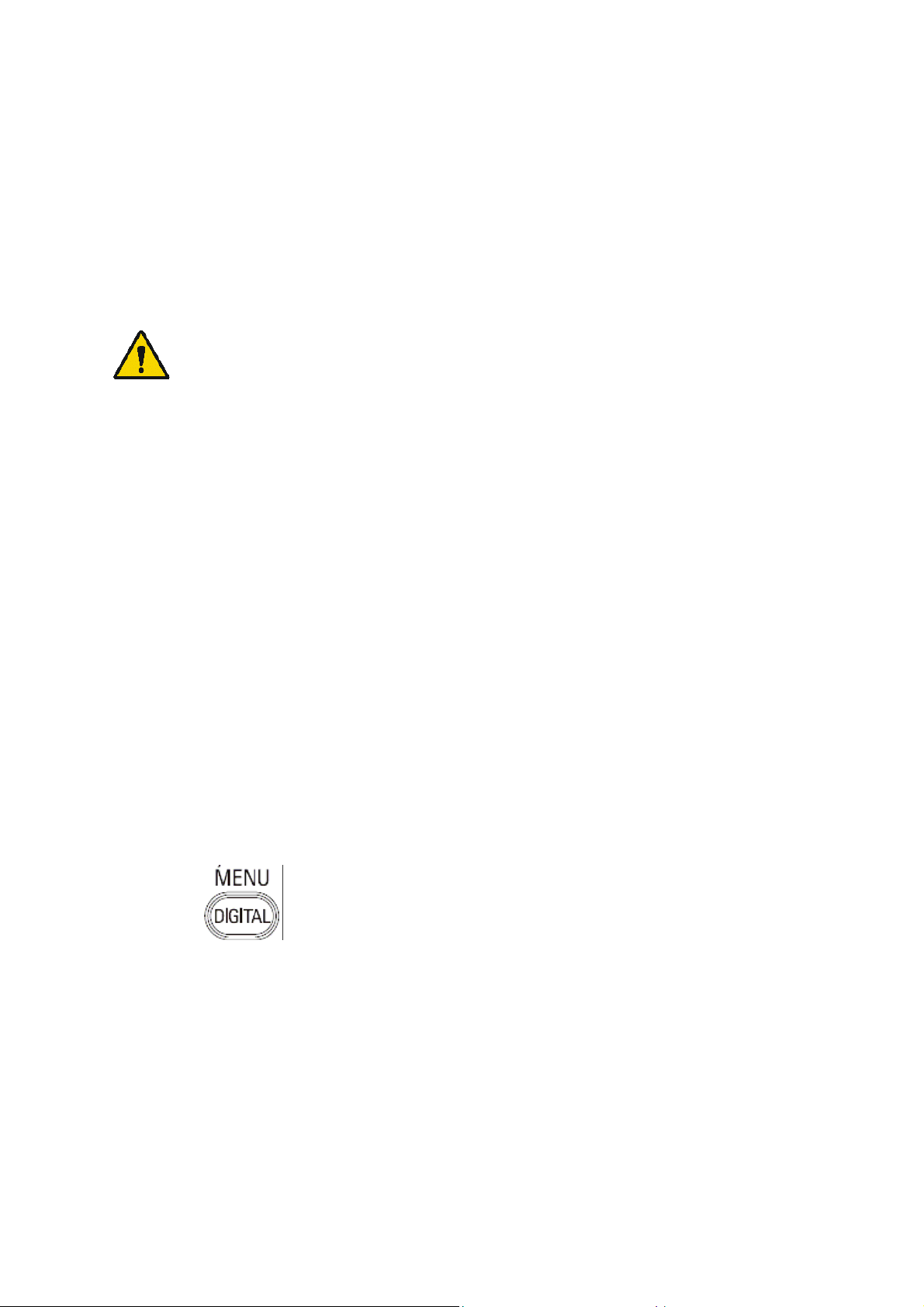
Installation of your Philips Hotel TV
1. Introduction
This addendum has been designed to help you install programmes on this Digital TV and activating the hotel
mode.
Use this addendum in conjunction with the User Manual of this television.
Please handle the TV with care and wipe with a soft cloth to ensure your TV keeps looking new.
2. The benefits of the Philips hotel TV
This TV is specially designed for hotels. The Philips hotel TV offers all kind of features to
Maximise the convenience for the hotel and meet the needs for the guest
Welcome message to give a friendly welcome to your guest when activating the tv
Remote control features like low battery detection and an anti-theft screw for preventing of theft for
batteries
Access to the user menu can be blocked. This prevents users (e.g. guests) from deleting or changing
program settings and/or modifying picture and sound settings. This ensures that TVs are always set up
correctly.
A
switch-on
specified program and volume level.
The maximum volume can be limited in order to prevent disturbance.
The television keys VOLUME +/- , PROGRAM +/- and MENU can be blocked.
Screen information can be suppressed.
Programmes can be blanked
3. Installing the channels
Installing Digital Programs (only applicable for 20/26/32HF5335D)
Ensure the TV is in Digital mode. If it is in Analogue mode, press the A/D (Analogue/Digital) key on the
Remote Control to enter the Digital mode.
volume and programme can be selected. After switching on, the TV will always start on the
1. Press the
2. Press the Up/Down Arrow Key to scroll to the item called INSTALLATION and press the Right Arrow
Key
3. Press the Up/Down Arrow Key to scroll to the item called SERVICE SETUP and press the Right Arrow
Key
4. Press the Up/Down Arrow Key to scroll to the item called REINSTALL ALL SERVICES and press the Right
Arrow Key
5. Press the Up/Down Arrow Key to scroll to the item called SEARCH and press OK to start the scan.
(Menu Digital) key on the Remote Control
The
TV will now start to scan and install all available (Digital) TV channels and Radio stations automatically.
When the scan is completed, the TV menu will indicate the number of digital services found.
6. Press the OK key again to Store all the services that have been found.
- 2 -
Page 3
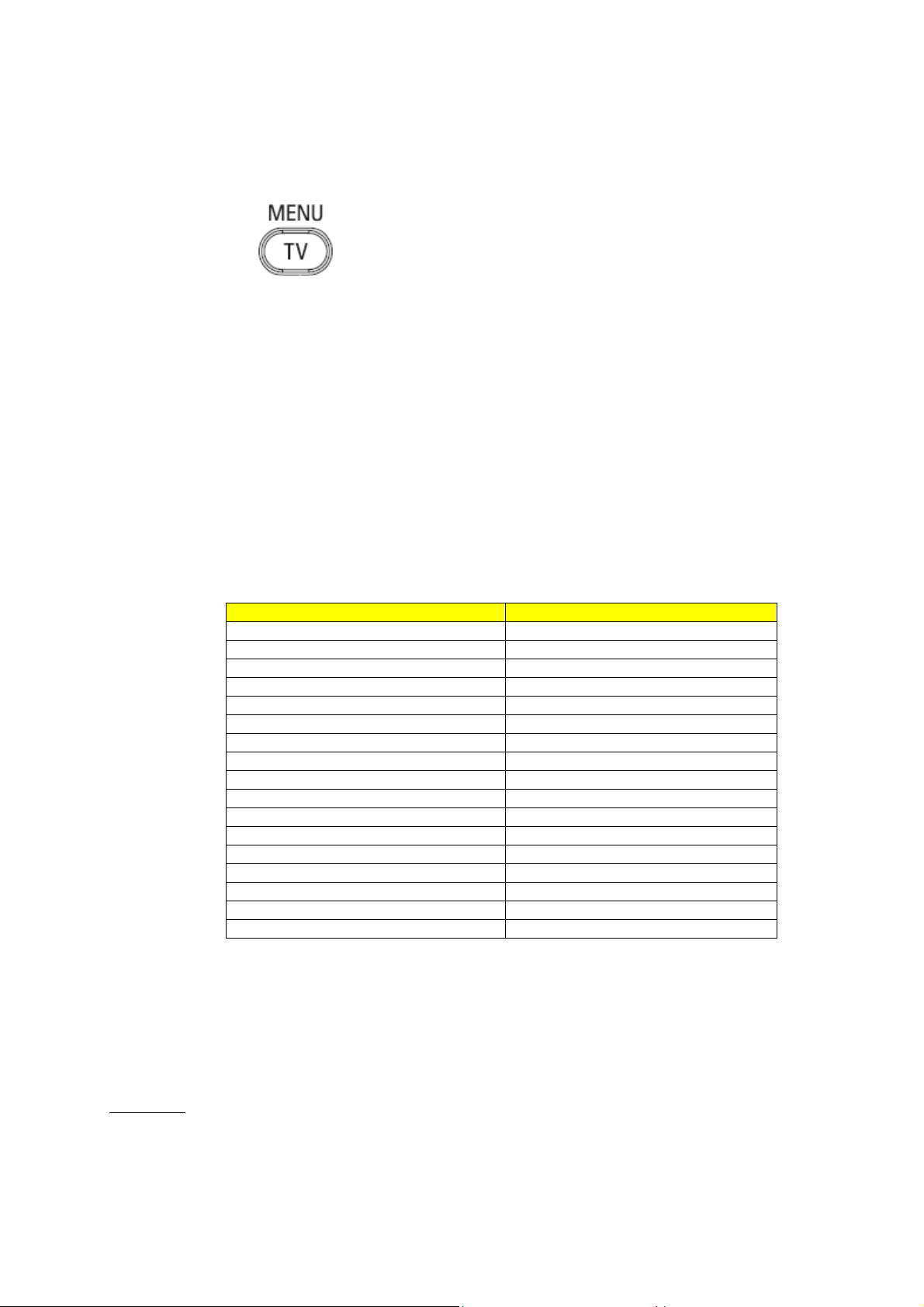
Installing Analogue Programs
Ensure the TV is in Analogue mode. If it is in Digital mode, press the A/D (Analogue/Digital) key on the
Remote Control to enter the Analogue mode.
1. Press the
2. Press the Up/Down Arrow Key to scroll to the item called INSTALL and press OK
3. Press the Up/Down Arrow Key to scroll to the item AUTO STORE and press OK
The TV will now start to scan and install all available (Analogue) TV channels automatically. This operation will
take a few minutes. The TV display will show the progress of the scan and the number of programmes found.
Refer to the chapter on
can also refer to the chapter on
preferred.
4. Activating the Hotel Mode Setup menu (BDS)
1. Switch on the television and select an analogue channel
2. On the Remote Control, press keys: [3, 1, 9, 7, 5, 3, MUTE]
3. The BDS HOTEL MODE SETUP MENU becomes visible
4. Use the cursor keys to select and change any of the following settings:
5. Select “STORE” and press [CURSOR RIGHT] to save the settings and exit BDS Hotel Mode
setup. Press [MENU] to exit without saving.
6. For BDS Hotel Mode settings to take effect, you must turn the TV set Off, then back On.
BDS Hotel Mode Functions
This paragraph describes the functionality of each item in the BDS Hotel Mode Setup menu.
BDS MODE
ON BDS Hotel Mode is ON:
The user menu is blocked.
All settings of the Hotel Mode Setup menu are in effect.
Automatic Tuning of Analogue Programmes
Function Possible selections
BDS MODE ON /OFF
SWITCH ON SETTINGS
SWITCH ON VOLUME 0-100, LAST STATUS
MAXIMUM VOLUME 0-100
SWITCH ON CHANNEL USER DEFINED, LAST STATUS
POWER ON ON/STANDBY/LAST STATUS
DISPLAY MESSAGE ON/OFF
WELCOME MESSAGE LINE 1/LINE 2/CLEAR
CONTROL SETTINGS
LOCAL KEYBOARD LOCK ON/OFF/ALL
REMOTE CONTROL LOCK ON/OFF
OSD DISPLAY ON/OFF
HIGH SECURITY MODE ON/OFF
AUTO SCART ON/OFF
MONITOR OUT ON/OFF
BLANK CHANNEL ON/OFF
STORE >
(Menu TV) key on the Remote Control
in the User Manual for more details. You
Manual Tuning of Analogue Programmes
in the User Manual if a manual scan is
- 3 -
Page 4
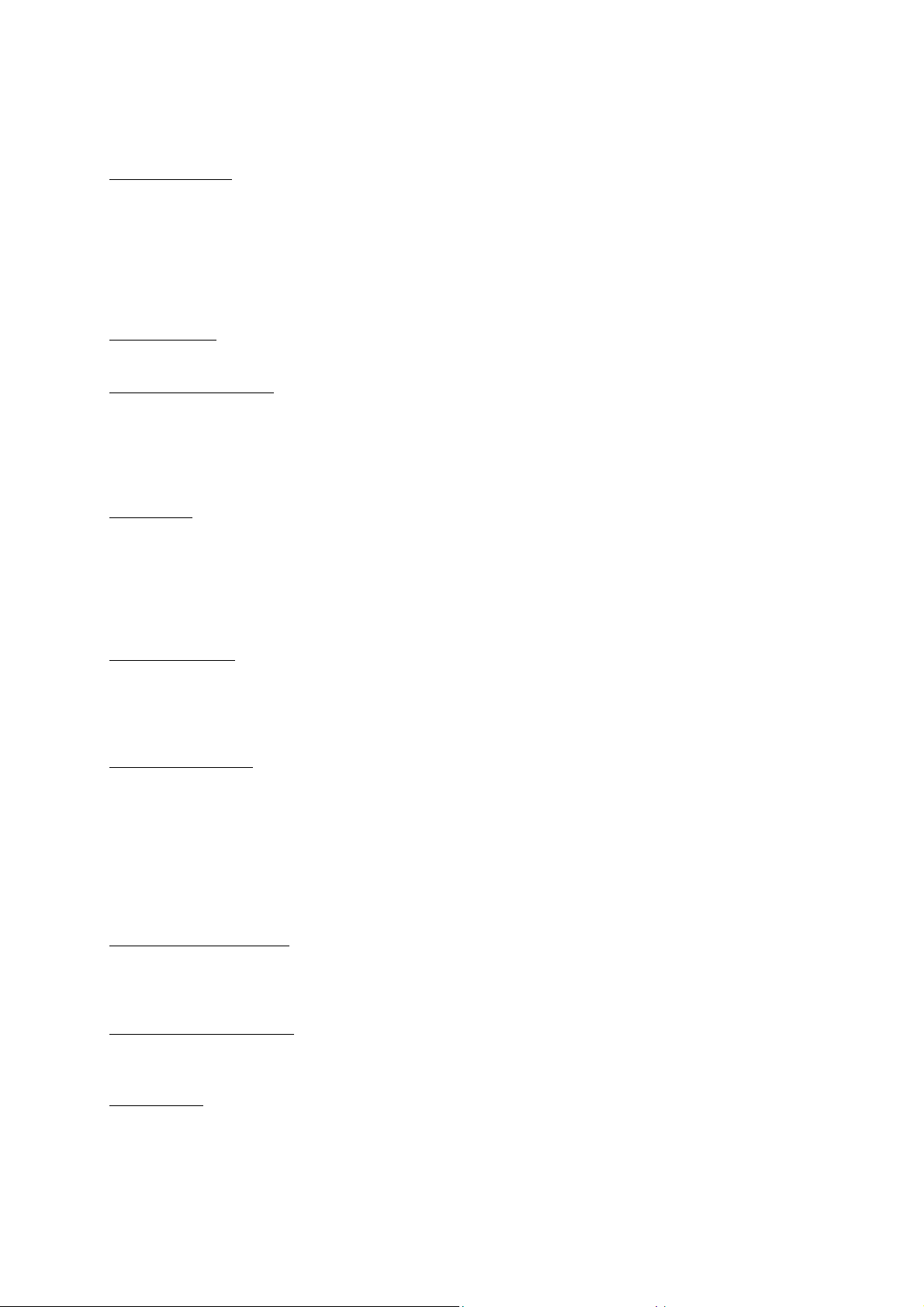
OFF BDS Hotel Mode is OFF:
The TV operates as a normal consumer TV
SWITCH ON VOL
When the user switches the TV ON, it will play at the specified volume level. There are 2 options:
LAST STATUS Upon start-up, the TV volume will be set to the level before the TV set was
USER DEFINED As specified by installer
Remark: “SWITCH ON VOL” cannot exceed the MAXIMUM VOL level. This is the volume level with which
the Hotel Mode Setup menu was entered.
MAXIMUM VOL
The TV Volume will not exceed the selected volume level.
SWITCH ON CHANNEL
When the user switches the TV ON, it will tune to the specified channel. There are 2 options:
LAST STATUS The TV will switch on to the last channel that was shown before the TV set
USER DEFINED Any analogue channel can be chosen to be the first channel to switch on
POWER ON
The Power On function allows the TV to enter a specific mode of operation (On or Standby) after the mains
power is activated.
ON When set, the TV will always turn ON after the mains power is enabled.
STANDBY When set, the TV will always turn to STANDBY after mains power is enabled
LAST STATUS When set, the TV will always turn to the last power status before the mains power was
DISPLAY MESSAGE
ON Enables display of the Welcome Message for 30 seconds after the TV set is turned on
OFF Disables the display of the Welcome Message.
If OSD DISPLAY is set to OFF, then the Welcome Message is automatically disabled.
WELCOME MESSAGE
The Welcome Message function allows the TV to show a customized greeting to the hotel guest whenever the
TV is switched on. This helps to personalize the hotel experience for guests.
The Welcome Message can consist of 2 lines of text, with each line containing a maximum of 20 alphanumeric
characters. Use the Remote Control arrow keys to create the Welcome Message.
To enable the display of the Welcome Message, the DISPLAY MESSAGE option must be ON
To clear the Welcome Message from the TV’s memory, select CLEAR
LOCAL KEYBOARD LOCK
ON The television keys VOLUME +/-, PROGRAM +/- and MENU are blocked.
OFF The television keys VOLUME +/-, PROGRAM +/- and MENU function normally
ALL The television keys VOLUME +/-, PROGRAM +/-, MENU and POWER are blocked.
REMOTE CONTROL LOCK
ON Standard Remote Control keys are disabled.
OFF All Remote Control keys will function normally.
OSD DISPLAY
ON Normal screen information is displayed (e.g. programme information)
OFF Screen information is suppressed.
last turned off.
was turned off
disabled.
- 4 -
Page 5
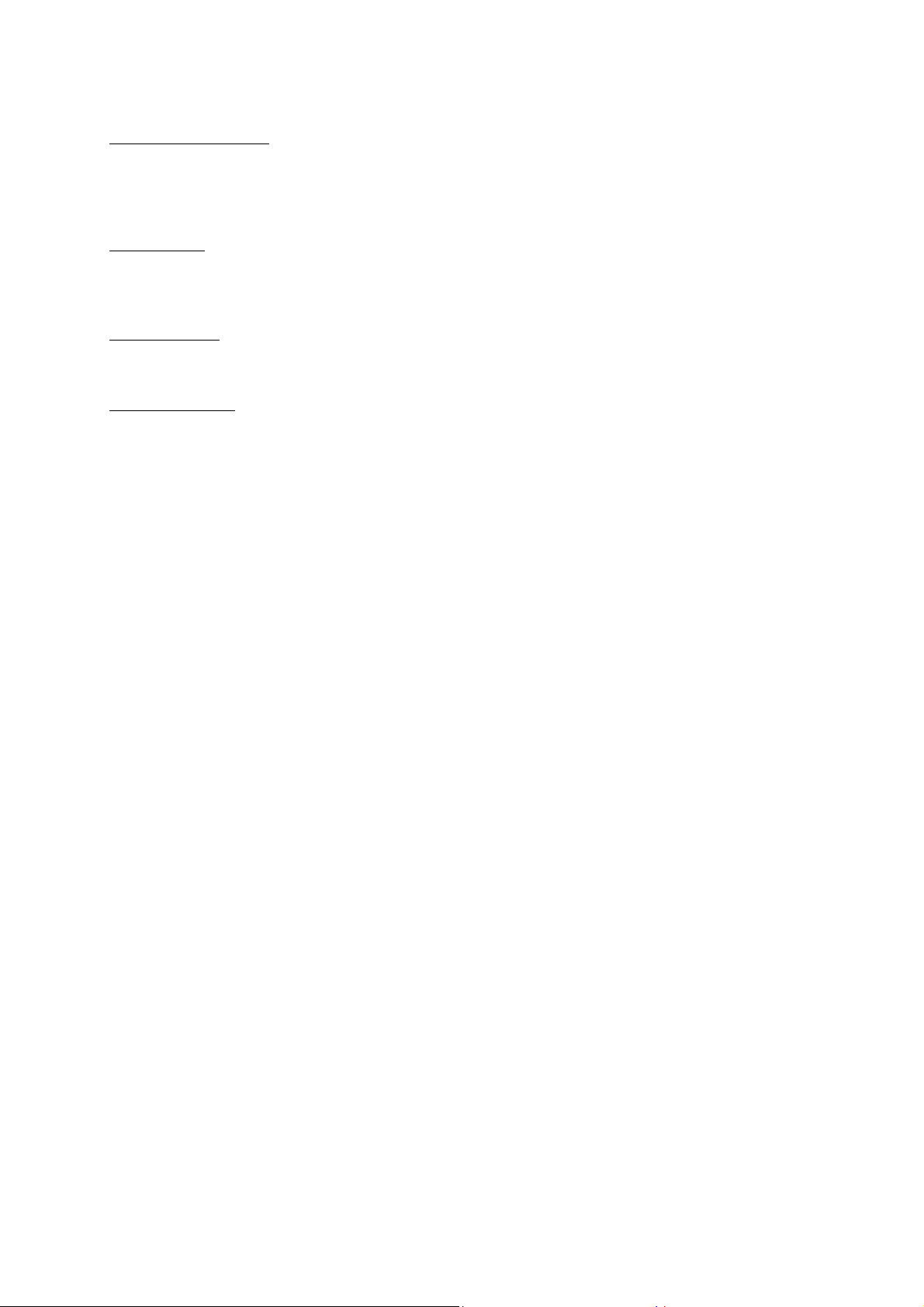
HIGH SECURITY MODE
ON Allows access to the BDS Hotel Mode Setup Menu via the special BDS Setup Remote only.
(RC2573/01)
OFF Allows access to the BDS Hotel Mode Setup Menu via BDS Setup Remote or via normal Remote
Control (using special key code sequence).
AUTO SCART
The Auto Scart function enables auto-detection of AV devices that are connected to the TV’s Scart connector.
ON Enables Auto Scart switching in BDS Hotel Mode.
OFF Disables Auto Scart switching in BDS Hotel Mode.
MONITOR OUT
ON Allows audio & video output from TV via relevant AV connectors (if available).
OFF Disables both Audio & Video output from the TV (to prevent illegal copying).
BLANK CHANNEL
The Blank Channel function disables the display of video on the TV, but does not affect the audio output. This
function can be used for audio applications (example: Off-air radio transmission, music channels, and so on),
which do not necessarily require the display of video.
ON The current programme is blanked
OFF The current programme is not blanked (normal visible; DEFAULT value)
BLANK CHANNEL can be set for every channel. Use [P+ / P-] to go through all the programmes and set the
desired status per channel. The programme number is visible in the top left corner.
Low Battery Check
This television set has a special feature which checks the battery power level of a TV Remote Control, and
indicates if the battery is low and requires changing.
(Note: The Low Battery Check function works only with certain models of Remote Controls. Please check
with the Philips sales representative if the Remote Control used with this TV supports this function)
To activate the Low Battery Check function, hold the TV Remote Control in front of the TV, and press and
hold the OK button on the Remote Control for at least 5 seconds. A message will appear on the TV screen to
indicate if the battery power level is OK, or if it is Low. If the message indicates that the battery level is low, it
is recommended to change the batteries of the Remote Control immediately.
5. Cloning of settings
Cloning of analogue TV channels and TV settings as described in the chapter
Hotel Mode Set-up menu
For 15/20HF5234
o Wireless cloning with the SmartLoader 22AV1120 or 22AV1135
o Cloning off all adjustable TV settings + analogue channel table
For 20/26/32HF5335D
o Wired cloning with the SmartLoader 22AV1135 using the wire packed with the SmartLoader
o Cloning off all adjustable TV settings + analogue channel table (digital channel table via automatic
installation)
Instruction for cloning of settings between TVs
Philips SmartLoader (22AV1135/00)
The Philips SmartLoader is an installation tool especially designed for easy and fast installation and copying of
TV settings on Philips Institutional TV’s.
- 5 -
Page 6
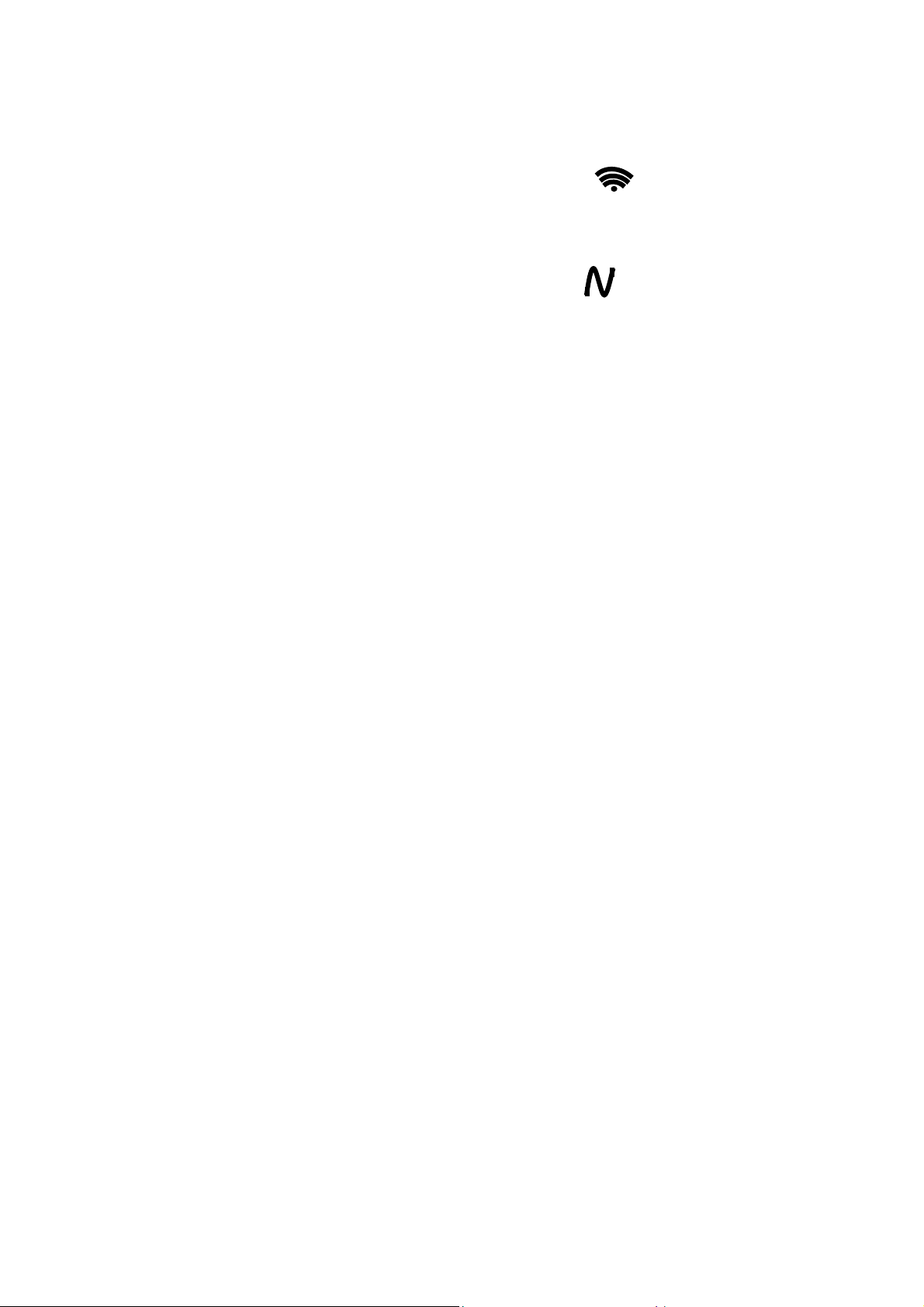
The Philips SmartLoader works in 2 modes – Wireless and Wired:
Wireless mode ---- through infrared sensor (15/20HF5234)
Switch the SmartLoader to “Wireless” mode by sliding the side-switch to the icon on the SmartLoader
device. Point the Wireless SmartLoader to the TV’s infrared receiver (optimal distance of 5-30cm) and proceed
with the Installation procedure listed below.
Wired mode ---- using the by-packed accessory cable(s) (20/26/32HF5335D)
Switch the SmartLoader to “Wired” mode by sliding the side-switch to the icon on the SmartLoader
device.
Examine the rear connectors of the TV set to determine if the 3-pin or 4-pin female connector wire (packed
with the Wireless SmartLoader) should be used. Plug in the correct connector wire to the corresponding
opening on the TV set (usually marked as SERV C), and then connect the RJ11 jack end of the accessory wire
to the RJ11 socket on the SmartLoader.
The Installation Procedure consists of three simple steps:
1. Choosing a Master TV
The Master TV is the TV set whose installation and configuration settings are to be copied into other TV’s (of
the same type only).
2. Programming the SmartLoader with the settings from the Master TV
Follow these steps to program the SmartLoader with the settings of the Master TV.
a) Wireless method
Set the SmartLoader to “Wireless” mode using the side switch.
Turn on the TV, and while holding the SmartLoader, point it in the direction of the
TV. Press the “MENU” Key on the SmartLoader.
b) Wired method
Connect the SmartLoader to the TV using the appropriate accessory cable.
Set the SmartLoader to “Wired” mode using the side switch.
Turn on the TV, and while holding the SmartLoader, point it in the direction of the
TV. Press the “MENU” Key on the SmartLoader.
The Master TV will show the following menu:
SMARTLOADER TO TV >
TV TO SMARTLOADER >
On the TV screen, highlight the menu option “TV TO SMARTLOADER”
Press the right arrow key on the SmartLoader to start the programming process
A number display (from 0~100) will be shown on screen, indicating the percentage of the programming
progress from the TV to the SmartLoader. When the programming is completed, “##” will show “100” and the
message “DONE” will appear.
TV TO SMARTLOADER ## (0-100)
The SmartLoader is programmed and can be used to install and configure other TVs.
Copying the settings of the Master TV to other TVs with the SmartLoader
Follow these steps to install and configure the settings of a Philips TV with the SmartLoader.
- 6 -
Page 7
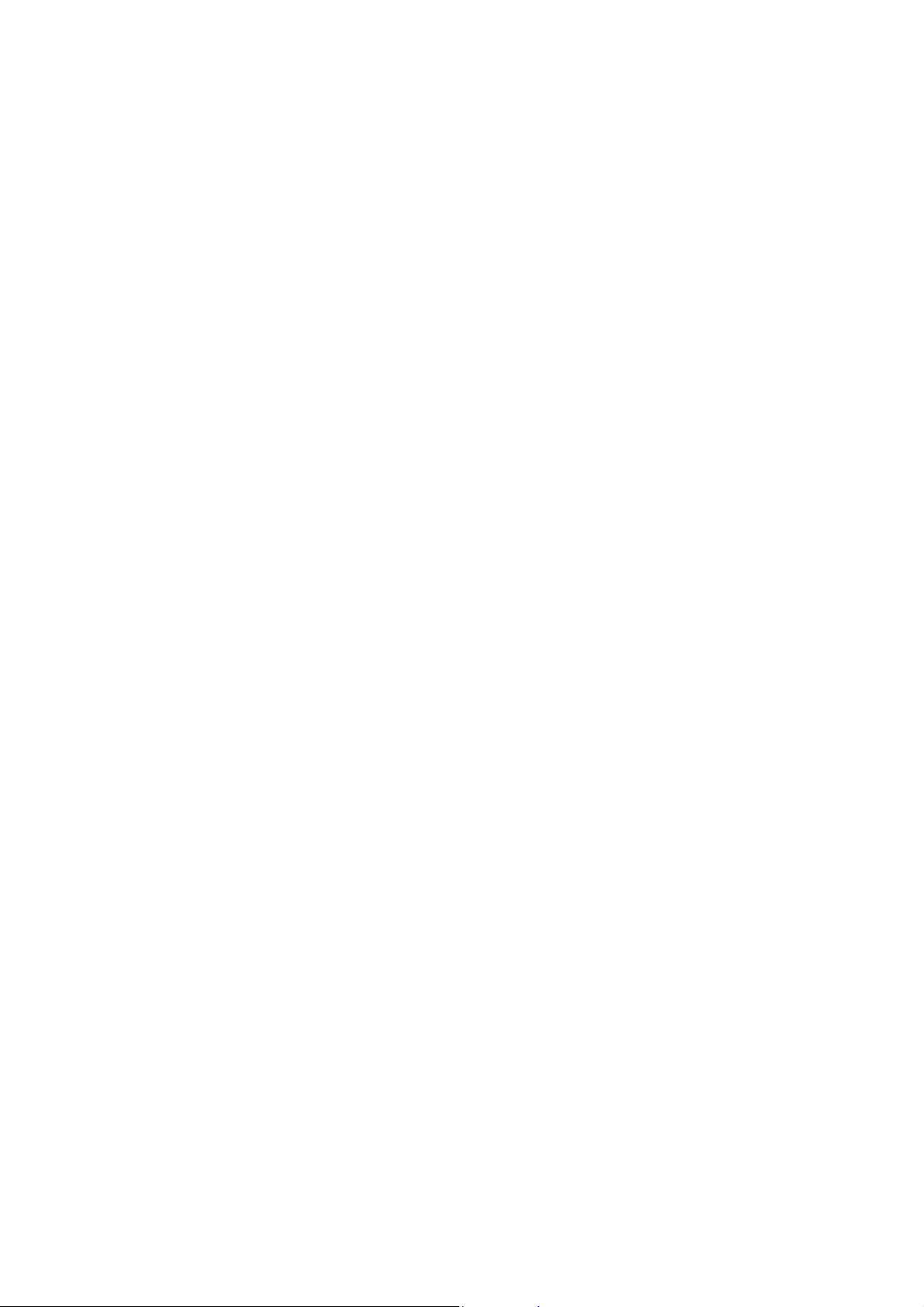
a) Wireless method
Set the SmartLoader to “Wireless” mode using the side switch.
Turn on the TV, and while holding the SmartLoader, point it in the direction of the
TV. Press the “MENU” Key on the SmartLoader.
b) Wired method
Connect the SmartLoader to the TV using the appropriate accessory cable.
Set the SmartLoader to “Wired” mode using the side switch.
Turn on the TV, and while holding the SmartLoader, point it in the direction of the
TV. Press the “MENU” Key on the SmartLoader.
On the TV screen, highlight the menu option “SMARTLOADER TO TV”
Press the right arrow key on the SmartLoader to initiate the copying process
> A number display (from 0~100) will be shown on screen, indicating the percentage of the installation
progress from the SmartLoader to the TV. When the data transfer is completed, “##” will show “100” and
the message GOODBYE will appear.
SMARTLOADER TO TV ## (0-100)
> The TV will go to Standby mode. When the TV is next powered on, it will be configured with the settings
from the Master TV, and ready for use.
Problems and Solutions:
1.
The message “I2C ERROR” is displayed on the screen.
Bad connection of RJ11 wire or wrong data transmission has occurred. Try again.
2.
The message “WRONG VERSION” is displayed on the screen.
The program contained in the SmartLoader has a software code incompatible with the actual TV.
Reprogram the Wireless SmartLoader from a Master TV whose software code is compatible with the
actual TV.
3.
TV doesn’t respond to the SmartLoader.
Check if the LED on the SmartLoader lights up in green when pressing any button.
If the LED is red, it means that the batteries are low and should be replaced.
Bring the SmartLoader closer to the TV infrared receiver and try again.
Notes:
Make sure that the 3 R6/AA sized batteries are placed correctly in the bottom compartment of the
SmartLoader. The LED on the SmartLoader should light up in green when pressing any button, indicating
operational batteries. When the LED shows red, the batteries need to be replaced.
The SmartLoader can only copy the settings between 2 TVs of the same type. Once the
SmartLoader is programmed with the settings from a Master TV of a certain type or model,
then these settings can be installed on another TV of the same model only.
The SmartLoader cannot be used to copy the (digital) channel table of a Digital TV set.
If the SmartLoader is used with a DVB (European Digital) TV set, then the TV set must first
be switched to Analog mode.
- 7 -
Page 8
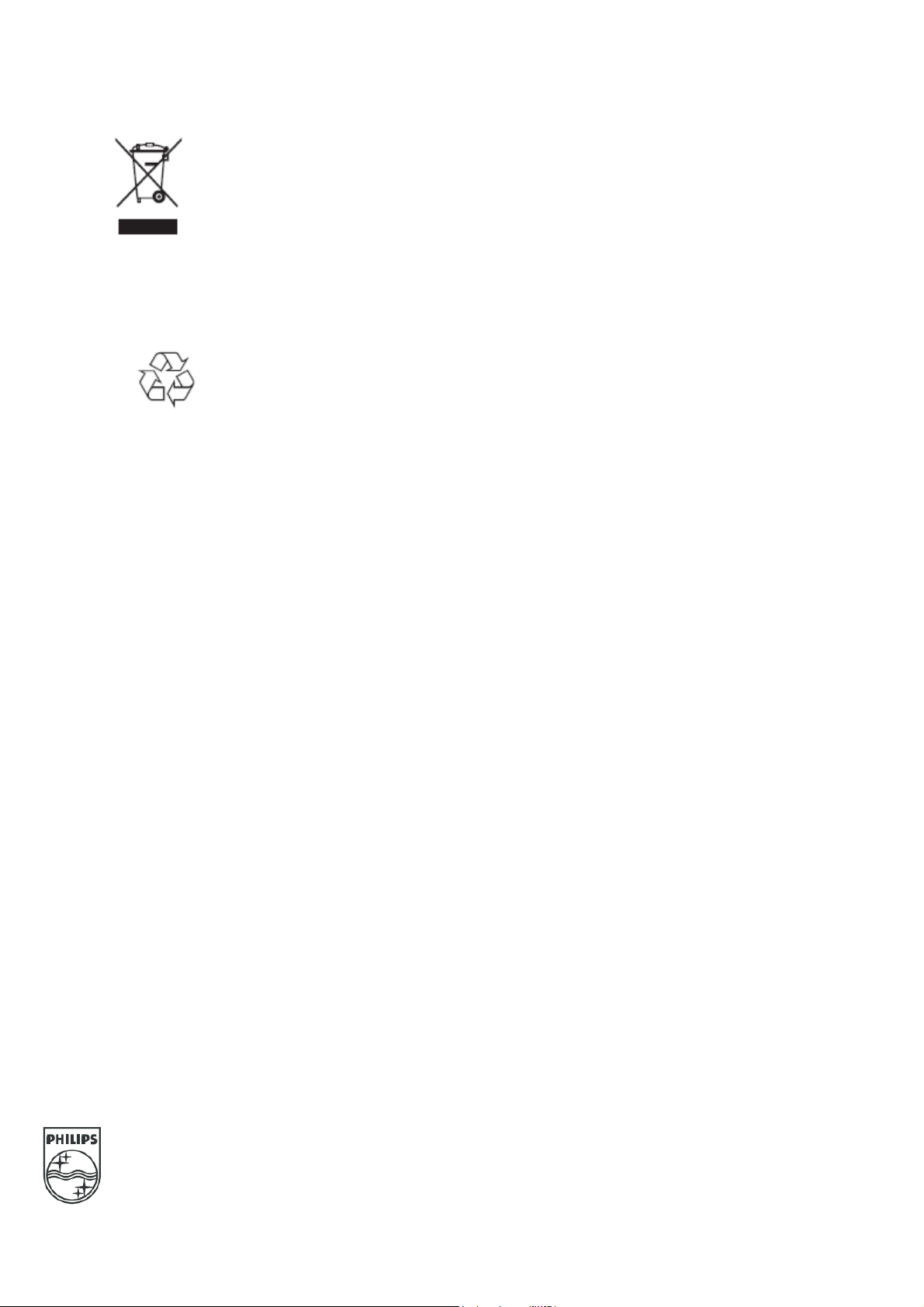
Y
T
Disposal of your old product.
our product is designed and manufactured with high quality materials and
components, which can be recycled and reused. When this crossed-out wheeled bin
symbol is attached to a product it means the product is covered by the European
Directive 22002/96/EC. Please find out more about the separate collection system for
electrical and electronic products in your local neighborhood.
2007© Koninklijke Philips Electronics N.V. all rights reserved
Specifications are subject to change without notice
Trademarks are property of Koninklijke Philips Electronics N.V. or their respective owners.
Please act according to your local rules and do not dispose of your old products with
your normal household waste. The correct disposal of your old product will help
prevent potential negative consequences for the environment and human health.
he packaging of this product is intended to be recycled. Apply to the
local authorities for correct disposal.
- 8 -
Page 9
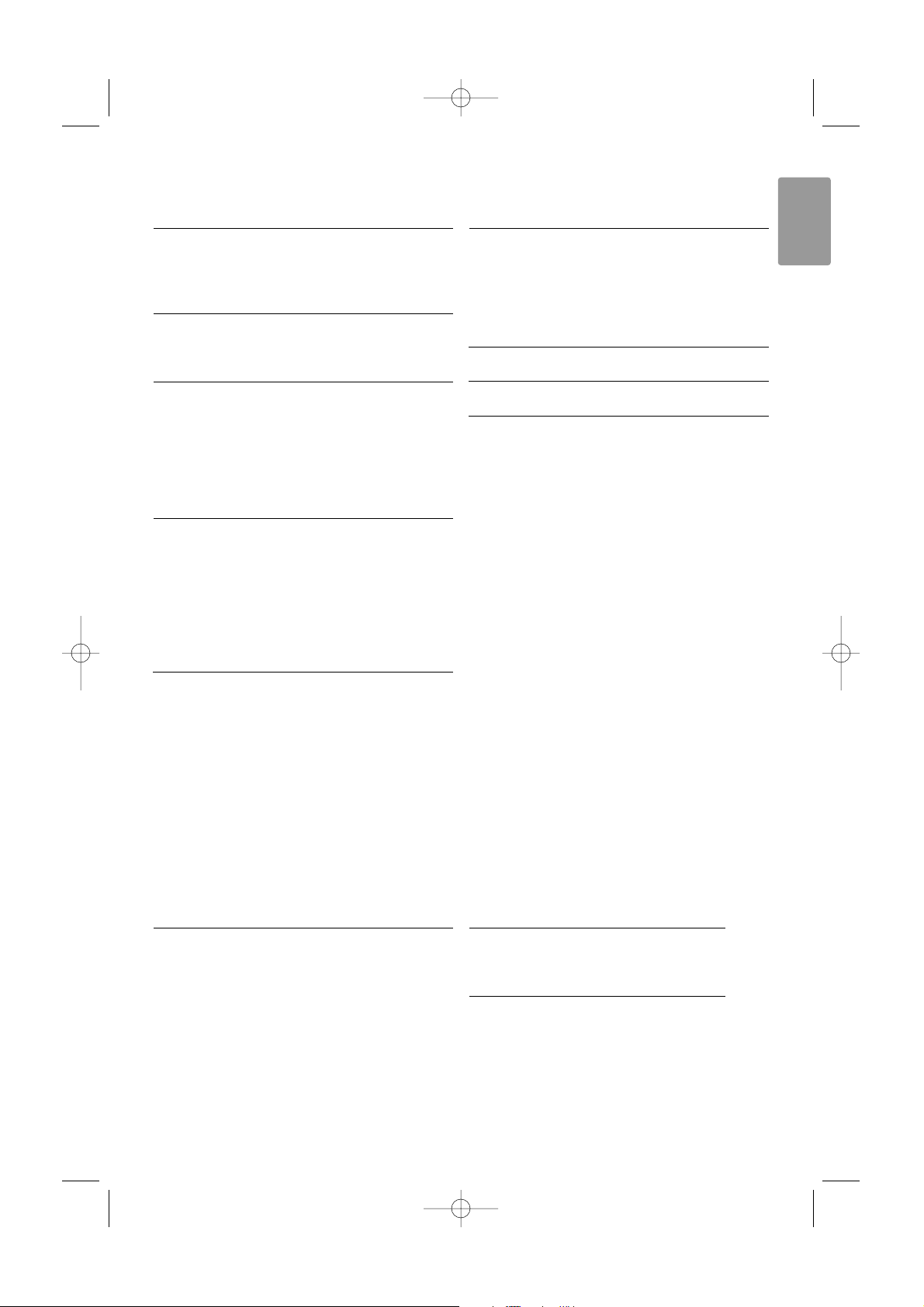
Indholdsfortegnelse
1 Vigtigt 3
1.1 Sikkerhed 3
1.2 Vedligeholdelse af skærmen 3
1.3 Genanvendelse 3
2 Dit tv 4
2.1 Oversigt over tv'et 4
2.2 Produktegenskaber 5
3Kom godt i gang 5
3.1 Placering af tv'et 5
3.2 Montering på væg - VESA 5
3.3 Batterier til fjernbetjeningen 7
3.4 Antennekabel 7
3.5 Tilslutning af strømmen 7
3.6 Førstegangsinstallation 7
4 Brug af tv'et 8
4.1 Tænd/sluk - standby 8
4.2 Se tv 9
4.3 Se kanaler fra en digital modtager 9
4.4 Se tilsluttede enheder 9
4.5 Se en dvd 10
4.6 Vælg en tekst-tv-side 10
4.7 Skift Ambilight-funktion 11
5 Flere funktioner på tv'et 12
5.1 Oversigt over fjernbetjening 12
5.2 Oversigt over tv-menuer 13
5.3 Billed- og lydindstillinger 15
5.4 Ambilight 18
5.5 Tekst-tv 19
5.6 Oprettelse af lister med foretrukne
kanaler 20
5.7 Elektronisk programoversigt 21
5.8 Timere og låse 21
5.9 Undertekster 23
5.10 Vis og afspil fotos, MP3... 24
5.11 Lyt til digitale radiokanaler 26
5.12 Opdatering af software 26
6 Installation af kanaler 27
6.1 Automatisk installation af kanaler 27
6.2 Analog: Manuel installering 28
6.3 Arranger gemte kanaler 28
6.4 Automatisk vedligeholdelse af kanaler 29
6.5 Test af digital modtagelse 29
6.6 Fabriksindstillinger 29
7 Tilslutninger (dvd, modtager,...) 30
7.1 Oversigt over tilslutninger 30
7.2 Om tilslutning 31
7.3 Tilslut enheder 33
7.4 Opsætning af tilslutninger 37
7.5 Forberedelse til digitale tjenester 38
8Tekniske data 39
9Fejlfinding 40
10 Indeks 42
Registrer dit produkt, og få support på
www.philips.com/welcome.
Indholdsfortegnelse 1
DANSK
2657.1 da 14-05-2007 12:19 Pagina 1
Page 10
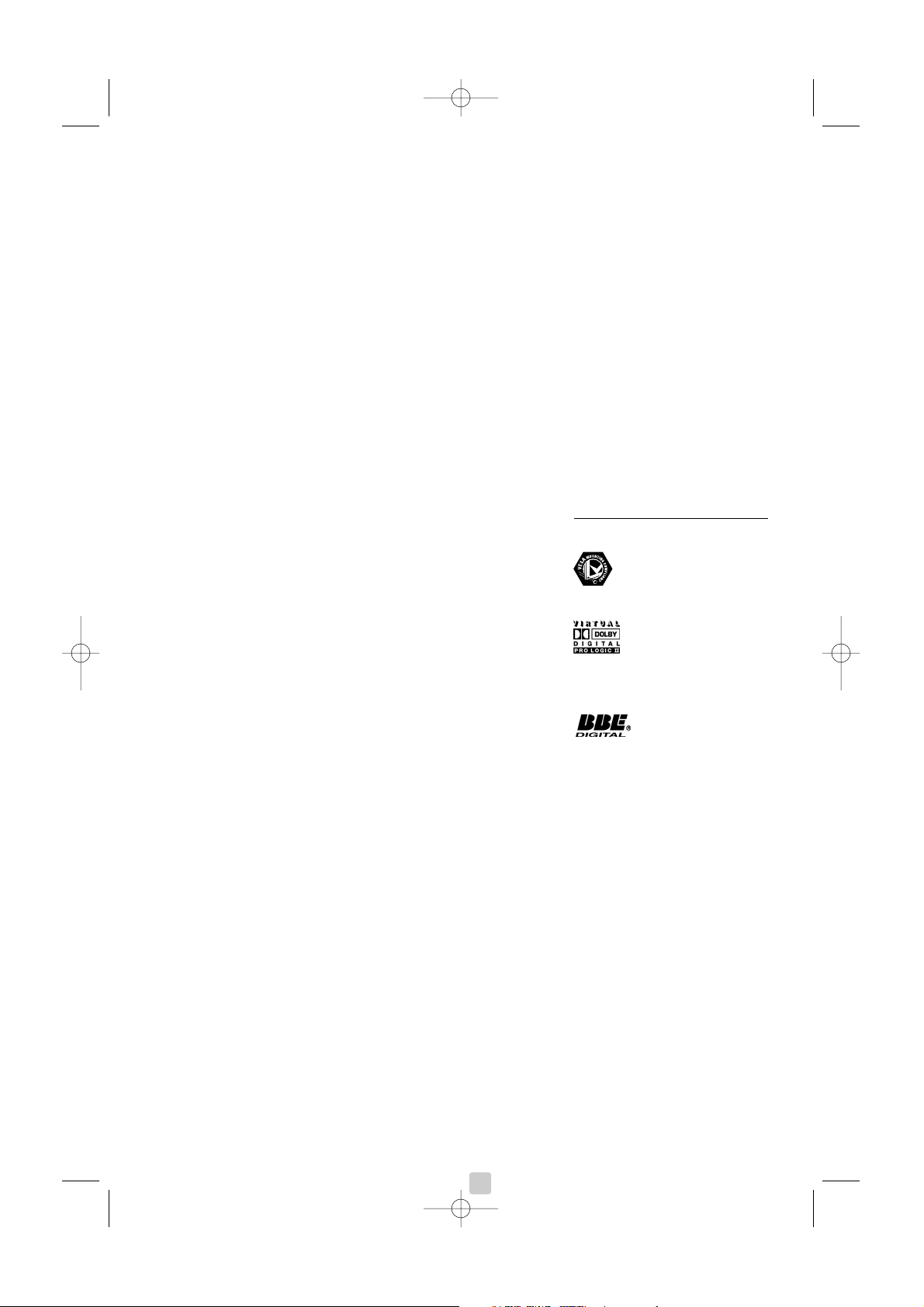
2007 © Koninklijke Philips Electronics
N.V. Alle rettigheder forbeholdes.
Specifikationerne kan ændres uden
varsel. Alle varemærker tilhører
Koninklijke Philips Electronics N.V. eller
de respektive ejere.
Philips forbeholder sig retten til at
ændre produkter til enhver tid uden at
være forpligtet til at justere tidligere
tilbehør herefter.
Materialet i denne manual anses for at
være passende til den påtænkte brug af
systemet. Hvis produktet eller
individuelle moduler eller procedurer
hertil anvendes til andre formål end
dem, der er angivet heri, skal der
indhentes bekræftelse på deres
gyldighed og egnethed. Philips
garanterer, at selve materialet ikke
krænker nogen amerikanske patenter.
Ingen yderligere garanti er angivet eller
underforstået.
Garanti
Ingen dele kan repareres af brugeren.
Du må ikke åbne eller fjerne dækslerne
på produktet. Reparationer må kun
udføres af et Philips Kundecenter og
officielle reparationsværksteder. Hvis
dette ikke overholdes, ophæves alle
angivne eller underforståede garantier.
Alle handlinger, der er udtrykkeligt
forbudt i denne manual, alle justeringer
eller samlingsprocedurer, der ikke er
anbefalet eller tilladt i denne manual,
ophæver garantien.
Pixel-karakteristika
Dette LCD-produkt har et højt antal
farvepixel. Selv om det har 99,999% eller
flere effektive pixel, kan der forekomme
sorte prikker eller klare konstante
lysprikker (rød, grøn eller blå) på
skærmen. Dette er en strukturegenskab i
skærmen (inden for almindelige
industristandarder) og er ikke en
fejlfunktion.
Åben kildesoftware
Dette fjernsyn indeholder åben
kildesoftware. Philips tilbyder hermed på
opfordring at levere eller stille en
komplet maskinlæsbar version af den
tilsvarende kildekode til rådighed på et
almindeligt anvendt medie til
softwareudveksling, til en pris, der ikke
er højere end prisen på en fysisk
leverance af kilden.
Dette tilbud gælder i en periode på 3 år
efter købsdatoen for dette produkt. For
at få kildekoden skal du skrive til
Philips Innovative Applications N.V.
Ass. to the Development Manager
Pathoekeweg 11
B-8000 Brugge
Belgien
Overholdelse af EMF
Koninklijke Philips Electronics N.V.
producerer og sælger mange
forbrugermålrettede produkter, der
ligesom alle elektroniske apparater
generelt, har evnen til at udsende og
modtage elektromagnetiske signaler.
Et af Philips' førende forretningsprincipper
er, at alle sundheds- og sikkerhedsmål for
vores produkter skal overholde alle
gældende lovkrav og skal være inden for
de EMF-standarder, der gælder på
produktets fremstillingstidspunkt.
Philips er forpligtet til at udvikle, fremstille
og markedsføre produkter, der ikke
medfører nogen helbredsskader.
Philips bekræfter, at hvis deres produkter
bliver betjent ordentligt efter deres
tilsigtede formål, er de sikre at bruge
ifølge den videnskabelige viden, der er
tilgængelig i dag.
Philips spiller en aktiv rolle i udviklingen af
internationale EMF- og
sikkerhedsstandarder, hvilket gør Philips i
stand til tidligt at integrere videre
udviklinger inden for standardisering i
deres produkter.
Strømsikring (kun Storbritannien)
Dette tv er forsynet med et godkendt
støbt stik. Hvis det er nødvendigt at
udskifte strømsikringen, skal dette
erstattes af en sikring af samme værdi
som angivet på stikket (f.eks. 10 A).
1. Fjern sikringsdækslet og sikringen.
2. Den nye sikring skal overholde BS
1362 og have ASTAgodkendelsesmærket. Hvis du mister
sikringen, skal du kontakte din
forhandler for at få bekræftet den
korrekte type.
3. Sæt sikringsdækslet på igen.
For at opretholde overholdelsen af
EMC-direktivet må stikket ikke fjernes
fra netledningen på dette produkt.
Copyright
VESA, FDMI og VESA Mounting
Compliant-logo'et er Video
Electronics Standards
Associations varemærker.
Fremstillet under licens fra
Dolby Laboratories. "Dolby",
"Pro Logic" dobbelt D symbolet
G er
Dolby Laboratories' varemærker.
Fremstillet under licens fra
BBE Sound, Inc. Licensen er
givet af BBE, Inc. under et eller flere af
følgende amerikanske patenter: 5510752,
5736897. Symbolerne BBE og BBE er BBE
Sound Inc.'s registrerede varemærker.
Windows Media er enten et registreret
varemærke eller et varemærke tilhørende
Microsoft Corporation i USA og/eller
andre lande.
® Kensington og MicroSaver er
varemærker registreret i USA for
ACCO World Corporation. Der er
samtidigt registrerede og afventende
ansøgninger i resten af verden. Alle
andre registrerede og uregistrerede
varemærker er de respektive ejeres
ejendom.
2
2657.1 da 14-05-2007 12:19 Pagina 2
Page 11
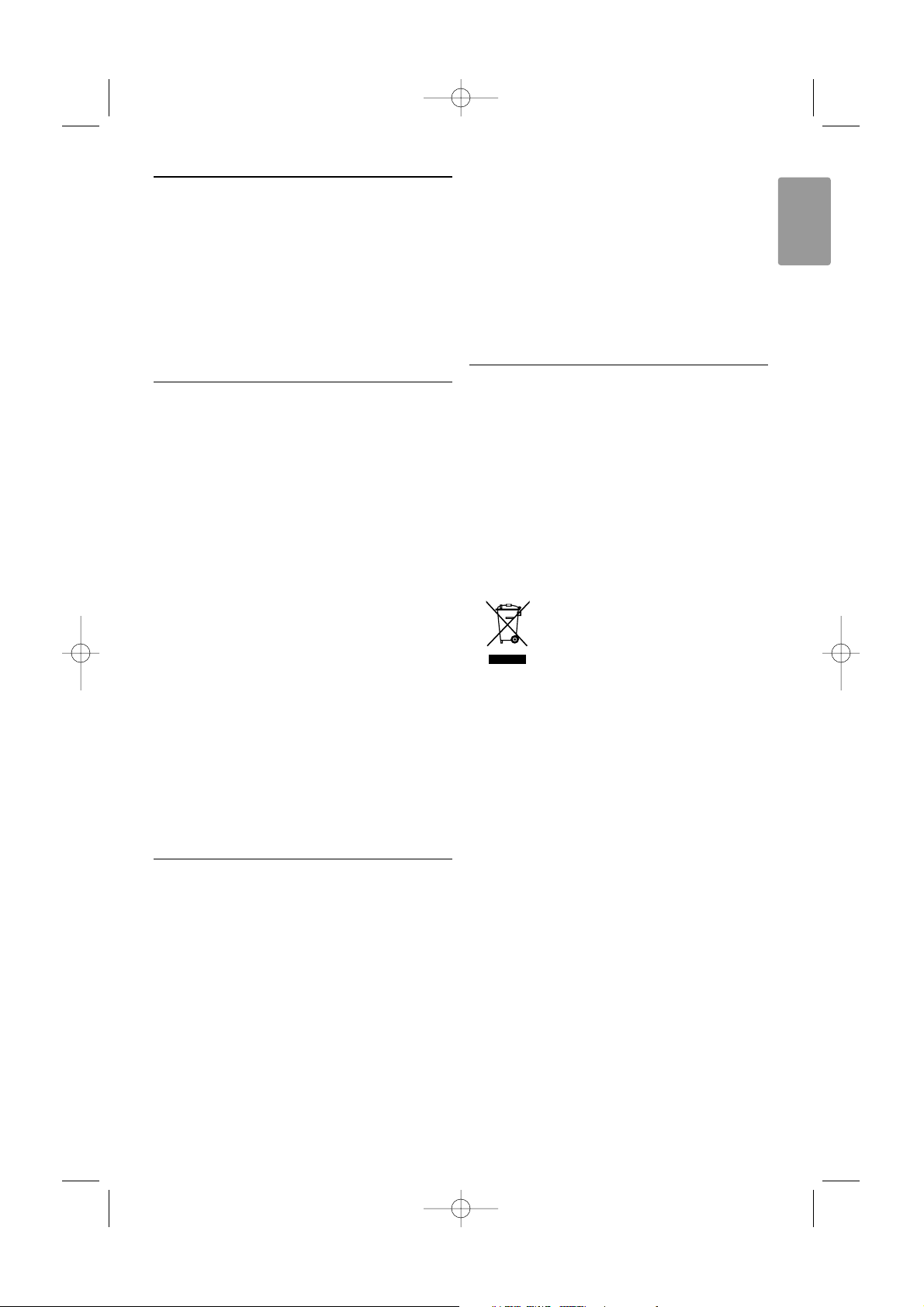
DANSK
Vigtigt 3
1 Vigtigt
Læs denne brugermanual, før du anvender dette
produkt.
Vær opmærksom på dette kapitel, og følg
vejledningerne nøje. Garantien gælder ikke for
skader, der skyldes manglende brug af
vejledningerne.
1.1 Sikkerhed
• For at undgå kortslutning må produktet ikke
udsættes for regn eller vand.
• For at undgå risiko for brand eller elektriske stød
må åben ild (f.eks. tændte stearinlys) ikke placeres
i nærheden af tv'et.
•Lav en afstand på mindst 10 cm hele vejen
omkring tv'et til ventilation.
• Hold tv'et på afstand af radiatorer eller andre
varmekilder.
• Stil ikke tv'et i indelukkede omgivelser som f.eks.
en bogreol. Kontroller, at gardiner, skabe og andet
ikke kan forhindre luften i at strømme via
ventilationsåbningerne.
• Sørg for, at tv'et ikke kan falde ned. Stil tv'et på
en fast og jævn overflade, og brug kun standeren,
der fulgte med tv'et.
• For at undgå at beskadige netledningen, hvilket
kan forårsage brand eller elektrisk stød, skal du
ikke placere tv'et oven på ledningen eller andet,
der kan klemme den.
•Ved montering på en drejelig stander eller et
VESA-vægbeslag bør overdreven belastning af
stikkontakterne undgås. Delvist løsnede
stikkontakter kan forårsage gnister eller brand.
1.2 Vedligeholdelses af
skærmen
•Tag stikket ud af tv'et, før du rengør skærmen.
• Rengør overfladen med en blød, fugtig klud.
Anvend ikke andre produkter (kemiske- eller
husholdningsmidler). Dette kan beskadige
skærmen.
• Rør ikke, tryk ikke, skrub ikke eller stryg ikke på
skærmen med noget hårdt, da dette kan ridse,
ødelægge eller beskadige skærmen permanent.
• For at undgå deformationer og falmede farver
skal du tørre vanddråber af så hurtigt som muligt.
• Stationære billeder
Undgå så vidt muligt stationære billeder. Hvis du
ikke kan det, skal du nedsætte skærmkontrast og
lysstyrke for at undgå at beskadige skærmen.
Stationære billeder er billeder, der bliver på
skærmen i lang tid. Eksempler på stationære
billeder er: Menuer på skærmen, tekst-tv-sider,
sorte bjælker, aktiemarkedsoplysninger, logoer for
tv-kanaler, tidsangivelser osv.
1.3 Genanvendelse
• Aflever emballagen på din lokale genbrugsstation.
• Bortskaf gamle batterier sikkert ifølge lokale
regler.
• Dette produkt er designet og fremstillet til at
genanvende og genbruge materialet.
• Dette produkt bør ikke bortskaffes sammen med
andet husholdningsaffald. Undersøg selv eller
spørg din forhandler om miljømæssig sikker
genanvendelse og lokale regler. Ukontrolleret
bortskaffelse af skrald skader miljøet og helbred.
(EEC 2002/96/EC)
2657.1 da 14-05-2007 12:19 Pagina 3
Page 12
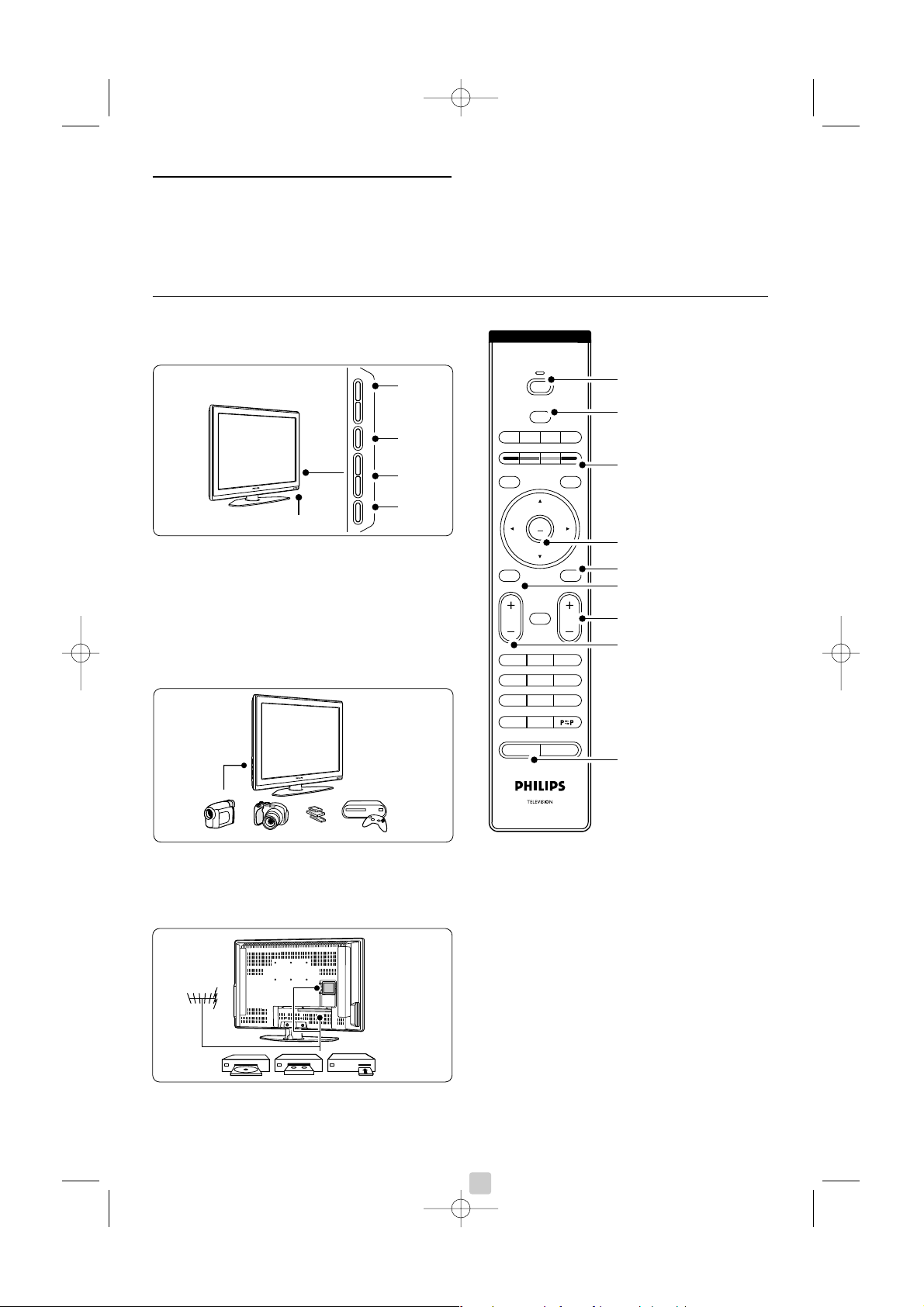
2 Dit tv
Dette kapitel giver dig et overblik over tv'ets
betjeninger og funktioner.
2.1 Oversigt over fjernsyn
Betjeningsknapper på siden
1 Lydstyrke op og ned
2 Menu
3 Program/kanal op og ned
4 Tænd/slukknap
5 Lysindikatorer (blå: tændt, rød: standby)
6 Sensor til fjernbetjening
Tilslutninger på siden
Til at tilslutte et kamera, en spilkonsol,
hovedtelefoner eller en USB-hukommelsesenhed.
Tilslutninger bagpå
Til at tilslutte antennen, en dvd, vcr eller andre
enheder.
Fjernbetjening
1 Standby eller tændt
2 Dvd, vcr, ... valg af enhed
3 Farvetaster
4Navigeringstaster (op o, ned œ,venstre p,
højre π)
OK og List
5Tast til tekst-tv
6 Menu-tast
7Valg af program op/ned
8 Lydstyrke op/ned
9 Ambilight til/fra
Flere oplysninger om din fjernbetjening fås i afsnit
5.1 Oversigt over fjernbetjening.
4 Dit tv
MENU
b
¬
P
V
321
654
9807
i
Ambilight MODE
B
BROWSE
DEMO
OPTION
GUIDE
a
OK
LIST
v
INPUT
j b q
MHEG
CANCEL
1
2
3
4
6
5
7
8
9
- PROGRAM
+-
VOLUME +
MENUB POWER
5-6
1
2
3
4
2657.1 da 14-05-2007 12:19 Pagina 4
Page 13
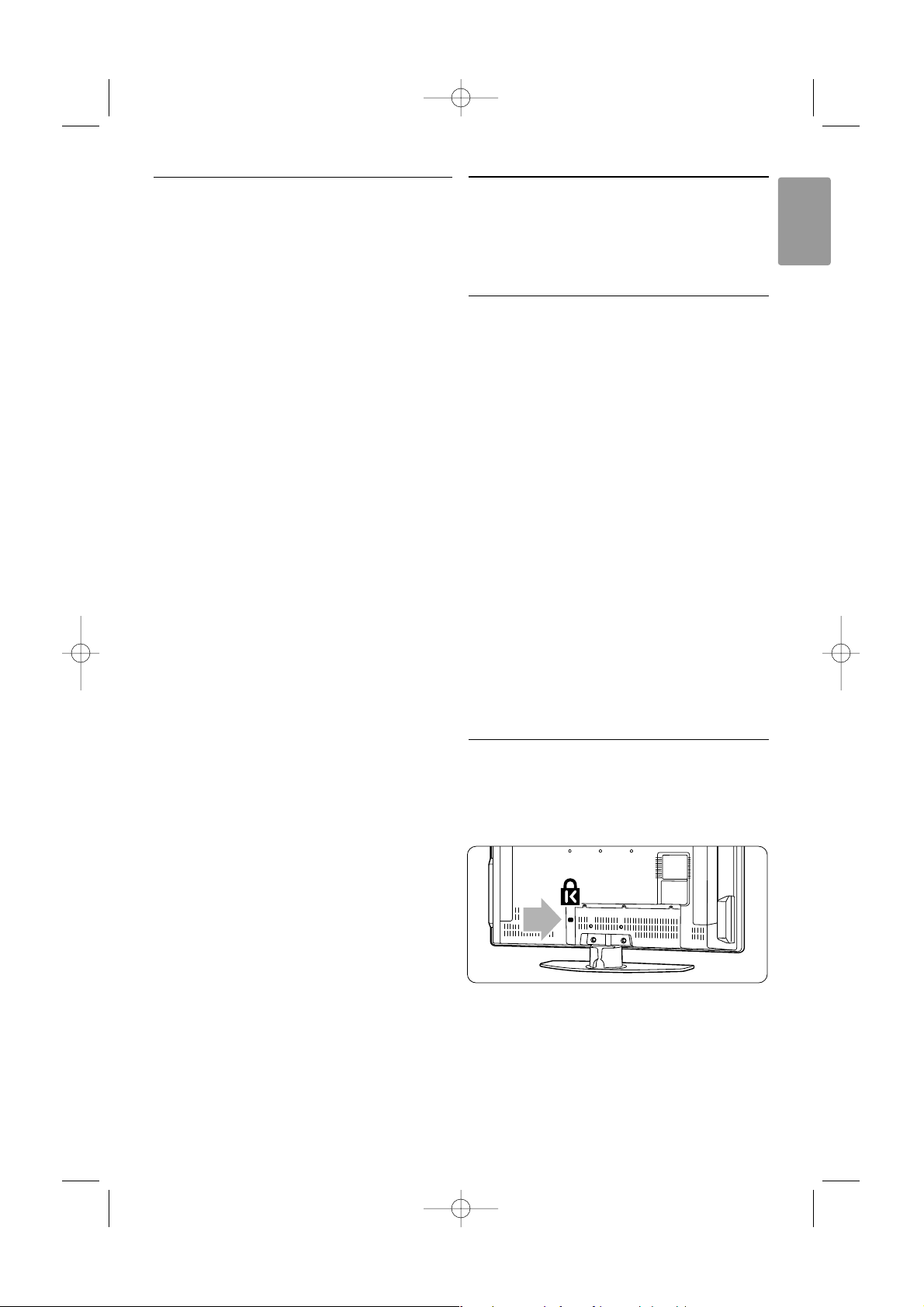
DANSK
2.2 Produktegenskaber
Dit nye tv er udstyret med noget af den mest
nyskabende lyd og video.
Tv'et har følgende fordele ...
Ambilight
Giver en mere afslappende tv-oplevelse, og
billedkvaliteten opleves som forbedret.
Perfect Pixel HD
Giver perfekt billedkvalitet fra enhver kilde.
100Hz Clear LCD
100Hz Clear LCD giver en ekstra god skarphed af
bevægelser, bedre sor tniveau, høj kontrast med et
flimmerfrit og roligt billede og en større
betragtningsvinkel.
DVB-T integreret tuner
Ud over den normale analoge tv-udsendelse
modtager tv'et digitalt jordbaseret tv- og
radioudsendelser.
Elektronisk programoversigt - EPG
EPG viser de planlagte digitale tv-programmer på
skærmen. Programoversigten kan minde brugeren
om programstart, at tænde for tv'et osv.
HDMI-stik
3 HDMI-stik til high definition-tilslutning af bedste
kvalitet.
USB-stik
Multimedie-tilslutning til øjeblikkelig visning eller
afspilning af billeder og musik.
3Kom godt i gang
Dette afsnit giver vejledning til placeringen og den
første installation af tv'et.
3.1 Placering af tv'et
) Advarsel
Læs nøje sikkerhedsforanstaltningerne i afsnit 1.1
Sikkerhed, før tv'et sættes på plads.
Storskærms-tv er tunge.Tv'et skal bæres og
håndteres af mindst to personer.
Tilslut enhederne, før tv'et stilles på plads eller
monteres på væggen.
Den ideelle afstand til tv'et er 3 gange
skærmstørrelsen.
For at opnå ideelle forhold skal tv'et stå, hvor lyset
ikke falder direkte på skærmen.
Ambilight-effekten fungerer bedst i et rum med
svag belysning.
Den bedste Ambilight-effekt fås ved at stille tv'et 10
til 20 cm fra væggen. Placer tv'et, hvor solskin ikke
falder direkte på tv'et.
Stik til Kensington-sikkerhedslås
Tv'et er udstyret med stik til en Kensingtonsikkerhedslås til tyverisikring på bagsiden.
En Kensington-sikkerhedslås til tyverisikring skal
anskaffes separat.
Dit tv 5
2657.1 da 14-05-2007 12:19 Pagina 5
Page 14
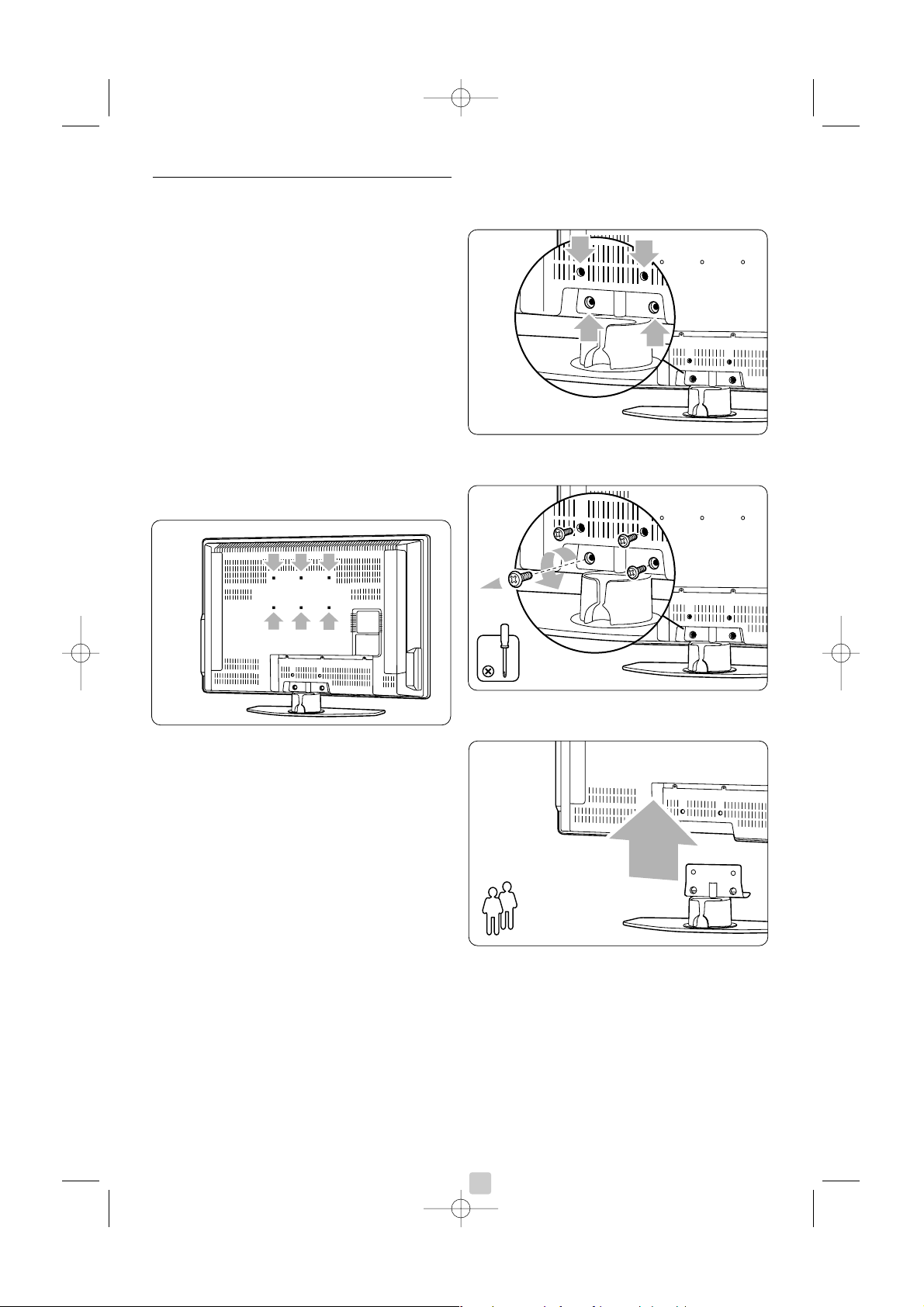
3.2 Montering på væg - VESA
ç Advarsel
Tag tv’ets vægt i betragtning, hvis du vil montere det
på væggen. Forkert montering kan resultere i
alvorlige skader. Koninklijke Philips Electronics N.V.
er ikke ansvarlig for forkert montering, der
resulterer i ulykke eller skade.
Tv'et er forberedt til vægmontering, der opfylder
VESA-kravene. Dette beslag følger ikke med.
Anvend et beslag med kode, der overholder VESAreglerne VESA MIS-E, 200, 100 M4.
Du kan få flere oplysninger om VESA hos
forhandleren.
VESA-fikseringspunkter
Find de 6 fikseringspunkter bag på TV'et. Brug disse
skruehuller til at fiksere VESA-beslaget.
Afmonter TV-standeren
‡ Finde de 4 skruer på tv-standeren.
® Skru de 4 skruer ud.
Ò Løft tv'et op fra standeren.
à Tip
Udfør alle tilkoblingerne bag på tv'et, før du
monterer det på væggen. Se afsnit 7 Tilkoblinger.
6 Dit tv
2657.1 da 14-05-2007 12:19 Pagina 6
2
Page 15
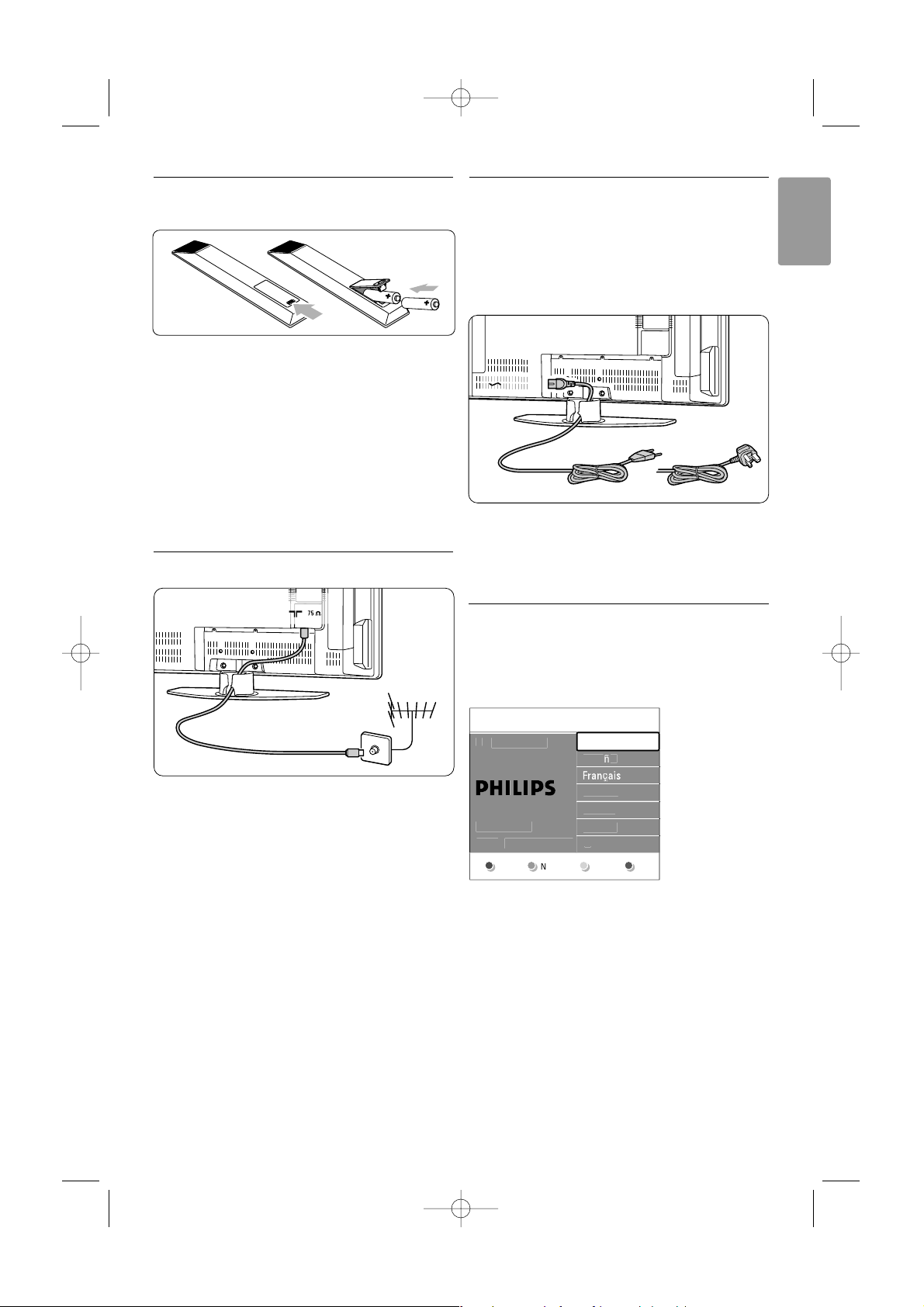
DANSK
3.3 Batterier til
fjernbetjeningen
‡ Åbn batteridækslet bag på fjernbetjeningen.
® Indsæt de to medfølgende batterier (type AA-
R6-1,5 V). Sørg for, at batteriernes + og ender vender den rigtige vej (markeret inde i
batterirummet).
Ò Luk dækslet.
rBemærk
Fjern batterierne, hvis du ikke bruger
fjernbetjeningen i lang tid.
3.4 Antennekabel
‡ Antennestikket sidder bag på tv'et.
® Sæt antennekablet ordentligt i antennestikket
x Antenna.
3.5 Tilslutning af strømmen
‡ Kontroller, at strømspændingen svarer til
spændingen angivet på etiketten bag på tv'et.
Indsæt ikke netledningen, hvis spændingen er
anderledes.
® Sæt netledningen sikkert i.
Tv'et er aldrig helt slået fra, medmindre
netledningen tages ud af stikkontakten. Derfal skal
alle stik være tilgængelige hele tiden.
3.6 Førstegangsinstallation
Første gang og kun første gang netledningen
isættes, starter installationsproceduren automatisk.
Følg instrukserne på skærmen;
à Tips
• Hvis du opdager, du har valgt et forkert sprog,
skal du trykke på den røde tast på
fjernbetjeningen for at vende tilbage til menuen
Vælg sprog.
• De gemte kanaler kan arrangeres anderledes, se
afsnit 6.3 Arranger gemte kanaler.
Dit tv 7
ANTENNA
MAINS
UK & Ireland
g
pa
ol
ç
i
o
r
æ
.
k
ø
d
h
æ
ste
2657.1 da 14-05-2007 12:19 Pagina 7
lg dit sprog..
ved at bruge
mar
ren op eller ne
Menuspro
Englis
Es
Hrvatsk
Italian
Magya
Page 16
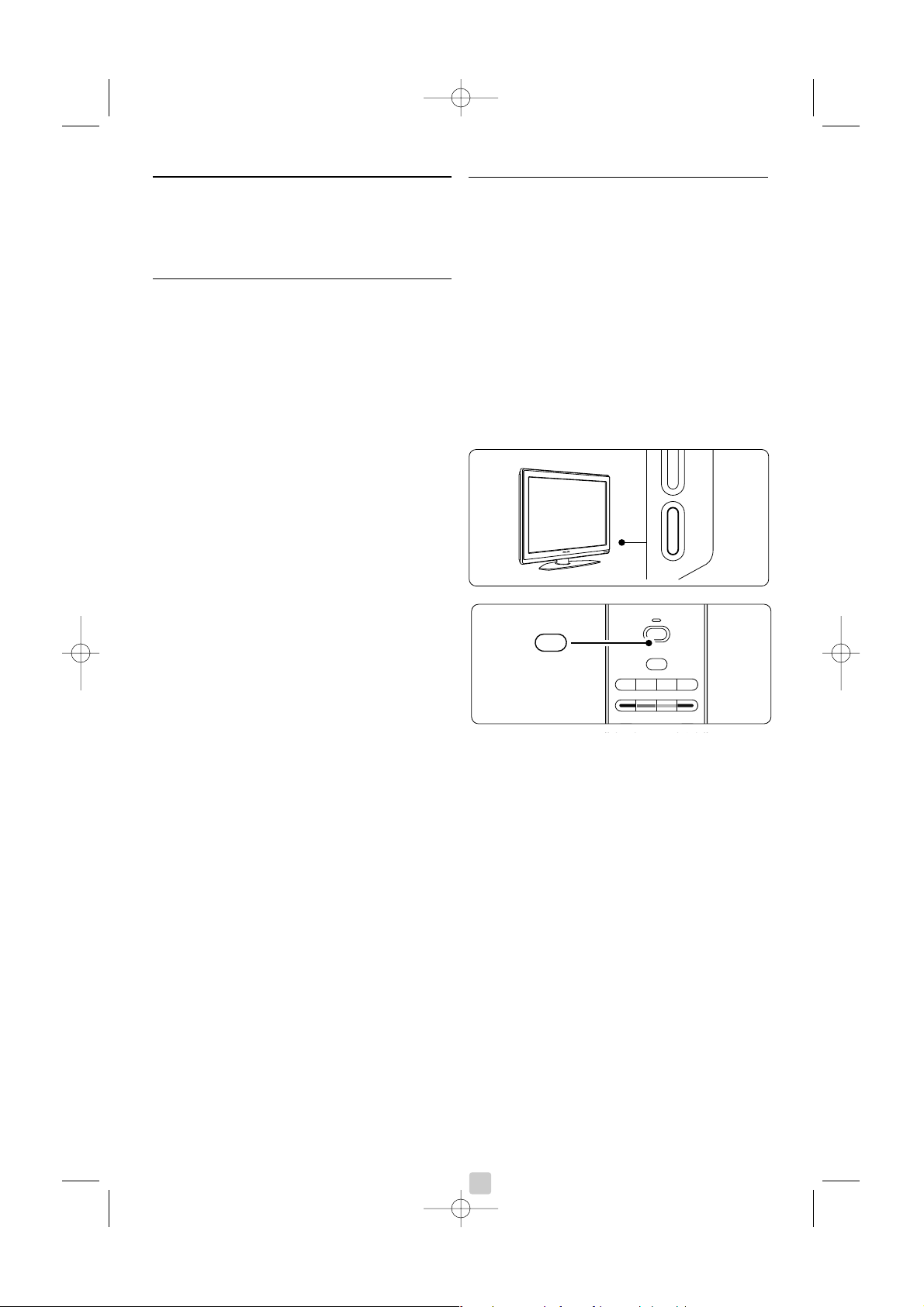
4 Brug af tv
Find ud af, hvordan du betjener dit tv til daglig brug.
4.1 Tænd/sluk - standby
Sådan tændes tv'et:
•Tryk på B Power på højre side af tv'et, hvis
standby-indikatoren er slukket.
•Tryk på B på fjernbetjeningen, hvis standby-
indikatoren er tændt.
Sådan skiftes til standby:
•Tryk på B på fjernbetjeningen.
Sådan tændes fra standby-tilstand uden
fjernbetjening:
•Tryk på B Power på siden af tv'et for at slukke
for tv'et, og tryk derefter på B Power igen for
at tænde.
Sådan slukkes tv'et:
•Tryk på B Power på siden af tv'et.
rBemærk
Energiforbrug bidrager til forurening af luft og vand.
Tv'et bruger strøm, så længe netstikket er sat i.
Tv'et bruger meget lidt strøm på standby.
8 Brug af tv
- PROB POWER
B
DEMO
OPTION
GUIDE
a
v
INPUT
j b q
MHEG
CANCEL
B
a
2657.1 da 14-05-2007 12:19 Pagina 8
Page 17

DANSK
4.2 Se tv
4.2.1 Skift kanaler
‡ Sådan skiftes tv-kanaler:
•Tryk på et tal (1 til 999), eller tryk på P+ eller
P- på fjernbetjeningen.
•Tryk på
Program/Channel - eller + på
betjeningsknapperne på siden af tv'et.
® Tr yk på R for at vende tilbage til den tidligere
anvendte tv-kanal.
4.2.2 Regulering af lydstyrke
‡ Sådan reguleres lydstyrken:
• Tryk på V + eller - på fjernbetjeningen
• Tryk på Volume + eller - på
betjeningsknapperne på siden af dit tv.
® Sådan slås lyden fra:
• Tryk på ¬ på fjernbetjeningen
• Tryk på ¬ igen for at slå lyden til igen.
4.3 Se kanaler fra en digital
modtaler
‡ Tænd for den digitale modtager.
Billedet fra modtageren vises muligvis
automatisk på skærmen.
® Brug fjernbetjeningen til din digitale modtager til
at vælge tv-kanaler.
Hvis billedet ikke fremkommer:
‡ Tryk på v på fjernbetjeningen.
® Tr yk gentagne gange på v for at vælge
enheden.Vent et par sekunder, indtil billedet
vises.
Ò Tr yk på
OK.
† Brug fjernbetjeningen til den digitale modtager
til at vælge tv-kanaler.
4.4 Se tilsluttede enheder
‡ Tænd for enheden.
Billedet fra enheden vises muligvis automatisk.
Hvis billedet ikke fremkommer:
® Tr yk på v på fjernbetjeningen.
Ò Tr yk gentagne gange på v for at vælge
enheden.Vent et par sekunder, indtil billedet
vises.
† Tr yk på
OK.
º Brug fjernbetjeningen til enheden til at vælge tv-
kanaler.
Brug af tv 9
B
DEMO
OPTION
GUIDE
a
v
INPUT
j b q
MHEG
CANCEL
v
¬
P
V
321
654
9807
i
BROWSE
P
90
-
¬
P
V
321
654
98
0
7
i
BROWSE
V
¬
2657.1 da 14-05-2007 12:19 Pagina 9
Page 18

10 Brug af tv
4.5 Se en dvd
‡ Indsæt en dvd i din afspiller.
® Tr yk på Play π.
Billedet fra modtageren vises automatisk på
skærmen.
Hvis billedet ikke fremkommer:
‡ Tryk på v på fjernbetjeningen.
® Tr yk gentagne gange på v for at vælge dvd-
afspilleren.Vent et par sekunder, indtil billedet
vises.
Ò Tr yk på
OK.
† Tr yk på Play π.
4.6 Vælg en tekst-tv-side
De fleste tv-kanaler udsender information på teksttv.
Sådan ser du tekst-tv:
‡ Tryk på b.
Hovedmenuen vises.
® Sådan vælger du en side:
• Angiv sidenummeret med nummertasterne.
• Tryk P- eller P+ eller o, œ for at se den
næste eller forrige side.
•Tryk på en farvetast for at vælge et af de
farvekodede emner i bunden af skærmen.
à Tip
Tr yk på R for at vende tilbage til den tidligere
viste side.
Ò Tr yk på b igen for at slå tekst-tv fra.
r
Bemærk
Kun for Storbritannien: Nogle digitale tv-kanaler
tilbyder særlige teksttjenester (f.eks. BBC1).
Flere oplysninger om tekst-tv fås i afsnit 5.5 Tekst-
tv.
B
DEMO
OPTION
GUIDE
a
v
INPUT
j b q
MHEG
CANCEL
v
MENU
b
¬
P
V
OK
LIST
b
2657.1 da 14-05-2007 12:19 Pagina 10
Page 19

DANSK
Brug af tv 11
4.7 Skift Ambilight-funktion
Du kan vælge mellem fire Ambilight-funktioner:
• Farve
Indstiller Ambilight til en konstant farve.
• Afslappende
Indstiller Ambilight til at skifte blødt og jævnt med
billederne på skærmen.
• Moderat
Indstiller Ambilight mellem Afslappende og
Dynamisk.
• Dynamisk
Indstiller Ambilight til at skifte hurtigt og effektivt.
Sådan ændres Ambilight-funktionen:
‡ Tryk på Ambilight for at slå det til eller fra.
® Tr yk på Mode flere gange for at gå igennem
Ambilight-funktionerne.
Ò Tr yk på
OK.
Flere oplysninger om Ambilight fås i afsnit 5.4
Ambilight.
à Tip
For at få det optimale ud af Ambilight skal du slukke
eller dæmpe lyset i rummet.
Ambilight MODE
Ambilight MODE
2657.1 da 14-05-2007 12:19 Pagina 11
Page 20

Flere funktioner på tv'et
5.1 Oversigt over
fjernbetjening
1 Standby B
Tænder for tv'et, eller sætter det på standby
igen.
2 Input v
Vælger en tilsluttet enhed, eller vender tilbage til
tv'et.
3 Dobbeltskærm b
Viser tekst-tv på højre side og billedet på
venstre side af skærmen.
4 Widescreen-billedformat q
Vælger billedformat.
5 Farvetaster
• Nem måde at vælge sider på tekst-tv.
• Nem måde at vælge opgaver.
6 Guide a
Tænder og slukker den elektroniske
programoversigt.
7
OK/List
• Viser oversigten over kanaler.
• Aktiverer en indstilling.
8 Navigationstaster pπoœ
Til at navigere rundt i menuen.
9 Tekst-tv b
Tænder/slukker for tekst-tv.
10 +P- Kanal op eller ned
Skifter til den næste eller foregående kanal i
oversigten.
11 Lydløs ¬
Slår lyden til og fra.
12 Nummertaster
Til at vælge en tv-kanal.
13 Forrige kanal R
Skifter til den foregående kanal.
14 Mode
Skifter mellem Ambilight-funktionerne.
15 Ambilight
Slår Ambilight til eller fra.
16 Oplysninger på skærmen i
Viser kanal- eller programoplysninger, hvis de
findes.
12
Dette afsnit omhandler den mere avancerede brug
af tv'et:
• menuernes anvendelse
• justering af billede, lyd og Ambilight-indstillinger
• mere om tekst-tv
• oprettelse af lister med foretrukne kanaler
•fordelene ved den elektroniske programoversigt
• indstilling af låse og timere
• indstilling af undertekster og valg af sprog for
undertekster
• visning af fotos eller afspilning af yndlingsmusik fra
en USB-hukommelsesenhed.
MENU
b
¬
P
V
321
654
98
0
7
i
Ambilight MODE
B
BROWSE
DEMO
OPTION
GUIDE
a
OK
LIST
v
INPUT
j b q
MHEG
CANCEL
18
17
16
15
19
21
22
20
6
1
2
4
5
3
8
7
9
10
12
11
13
14
5 Flere funktioner på tv'et
2657.1 da 14-05-2007 12:19 Pagina 12
Page 21

DANSK
Flere funktioner på tv'et
17 Lydstyrke op/ned +V-
Regulerer lydstyrken.
18 Menu
Tænder/slukker for menuen.
19 Option
Tænder/slukker for menuen Hurtig adgang.
20 Demo
Tænder for Demo-menuen og henter en
demonstration af tv'ets funktioner.
21 Undertekster j
Aktiverer/deaktiverer undertekster.
22
MHEG cancel (kun i Storbritannien)
Til udelukkende at annullere digital tekst eller
interaktive tjenester.
Afsnit 10 Indeks indeholder en oversigt over
afsnittene for de enkelte taster på fjernbetjeningen.
5.2 Oversigt over tv-menuer
Menuer på skærmen bruges til at installere tv'et,
justere indstillinger for billede, lyd og Ambilight samt
få adgang til funktioner. Dette afsnit giver en
oversigt over menuerne, samt hvordan man
navigerer i dem.
5.2.1 Menu
‡ Tryk på Menu på fjernbetjeningen for at vise
hovedmenuen.
® Tr yk på Menu for at gå ud af menuen.
Der er følgende punkter i hovedmenuen:
• Tv-menu Vælg denne menu til installation, billedog lydindstillinger, Ambilight og indstilling af andre
funktioner.
• Kanalliste Viser en oversigt over kanaler. Her
kan du oprette lister med foretrukne kanaler.
•Programmets vejledning Findes, når der er
installeret digitale kanaler, og viser oplysninger om
de digitale programmer.
Afhængigt af den elektroniske programoversigt
kan du også få adgang til oversigten over
planlagte digitale tv-programmer og nemt vælge
og få vist et program. Se kapitel 5.7 Elektronisk
programoversigt.
• Multimedia Til at vise fotos og afspille musik fra
en USB-enhed. Se afsnit 5.10 Vis og afspil fotos,
MP3, ...
13
MENU
b
¬
P
V
BROWSE
OK
LIST
MENU
BROWSE
yn
a
u
e
.
2657.1 da 14-05-2007 12:19 Pagina 13
Fjerns
Multimedi
Tv-men
Kanallist
Programmets vejledn
Page 22

5.2.2 Sådan bruges menuen
Dette eksempel viser, hvordan menuerne anvendes.
‡ Tryk på Menu på fjernbetjeningen.
Hovedmenuen vises på skærmen.
® Tr yk på π for at skifte til Tv-menu.
Ò Tr yk på π for at skifte til menuen Tv-
indstillinger.
† Tr yk på œ for at vælge Billede.
º Tr yk på π for at vælge en billedindstilling.
◊Tr yk på œ for at vælge Lys.
‹Tr yk på π for at gå til indstillingen Lys.
≈Tr yk på o eller œ for at justere indstillingen.
ÚTr yk på p for at gå tilbage til billedindstillinger
eller tryk på Menu for at gå ud af menuen.
r Bemærk
Der vil være flere valg, når man har installeret
digitale kanaler, og udsendelserne starter.
Flere funktioner på tv'et 14
MENU
b
BROWSE
OPTION
a
OK
LIST
MENU
BROWSE
edeKo
ast
e
D
n
d
e
ast
90
52
0
ede
ast
e
D
n
d
e
98
52
0
yn
a
u
e
.
ede
ast
D
e
ce
yd
t
d
e
n
ede
.
u
yd
t
n
ede
2657.1 da 14-05-2007 12:19 Pagina 14
Fjerns
Multimedi
Tv-men
Kanallist
Programmets vejledn
Tv-menu Tv-indstillinger
Tv-indstillinger
Muligheder
Installering
Opgrad... software
Indstillingsassistent
Til standard igen
Billede
Lyd
Ambilight
Bill
Kontr
Lys
Farv
ntr
Skarphe
Farveton
Perfect Pixel H
Dig...Nat...Motio
Bill
Kontr
Lys
Farv
Lys
Skarphe
Farveton
Perfect Pixel H
Dig...Nat...Motio
Lys
Tv-indstillingerIndstillingsassist..
Til standard ige
Bill
L
Ambiligh
Tv-indstillingerBill
Til standard ige
Bill
L
Ambiligh
Start n
Kontr
Lys
Farv
Farvenuan
Skarphe
Farveton
Perfect Pixel H
Page 23

DANSK
5.2.3 Menuen Hurtig adgang
Menuen Hurtig adgang giver direkte adgang til
nogle af de oftest benyttede valg.
Når der er installeret digitale kanaler, og
udsendelserne starter, vises de relevante digitale
muligheder i menuen.
‡ Tryk på Option på fjernbetjeningen.
® Tr yk på o eller œ for at vælge en indstilling.
Ò Tr yk på
OK for at gå til den valgte menu.
† Tr yk på o, œ, p, π for at justere
indstillingerne i menuen.
º Tr yk på Option for at gå ud af menuen.
• Audiosprog
Se afsnittet 5.3.5 Justering af lydindstillinger.
• Undertekstsprog
Se afsnittet 5.9.3 Vælg et sprog til digitale
undertekster.
• Undertekster
Se afsnit 5.9 Undertekster.
• Billedformat
Se afsnit 5.3.4 Widescreen-billedformat.
• Udligningsudstyr
Se afsnit 5.3.5 Justering af lydindstillinger.
• Klokken
Vis tiden
‡ Tryk på
OK for at vise tiden fast.
® Tr yk på Option, og o eller œ for at vælge
Klokken igen.
Ò Tr yk på
OK for at skjule tiden.
5.3 Billed- og lydindstillinger
Dette afsnit beskriver, hvordan du indstiller billede
og lyd i menuerne.
5.3.1 Indstillingsassistent
Brug Indstillingsassistent og få hjælp til
grundlæggende indstilling af billede, lyd og
Ambilight.
‡ Tryk på Menu på fjernbetjeningen og vælg Tv-
menu > Tv-indstillinger > Indstillingsassistent,og
tryk på π for at gå ind i menuen.
® Tr yk på
OK.
Ò Tr yk på den grønne tast på fjernbetjeningen for
at starte assistenten.
† Tr yk på p eller π for at vælge venstre eller
højre side og vælge.
º Tr yk på den grønne tast for at gå til den næste
indstilling.
Du kommer igennem flere indstillinger. Når du
er færdig, beder tv'et om at man gemmer
indstillingerne.
◊Tr yk på den grønne tast for at gemme alle
indstillingerne.
5.3.2 Til standard igen
Indstiller tv'et til en af de fordefinerede indstillinger.
Hver indstilling er en kombination af billede, lyd og
Ambilight.
‡ Tryk på Menu på fjernbetjeningen og vælg Tv-
menu > Tv-indstillinger > Til standard igen,og
tryk på π for at gå ind i listen.
® Tr yk på o eller œ for at vælge en indstilling.
Ò Tr yk på den grønne tast for at gemme valget.
Standardindstillinger: Hidtidig, Naturlig, Livagtig, Film
Flere funktioner på tv'et 15
DEMO
OPTION
GUIDE
a
OK
LIST
v
j b q
MHEG
CANCEL
OPTION
g
U
t
g
g
yr
at
en
2657.1 da 14-05-2007 12:19 Pagina 15
Hurtig adgan
Audiospro
Undertekstspro
nderteks
Billedform
Udligningsudst
Klokk
Page 24

Flere funktioner på tv'et
5.3.3 Billedindstillinger
Dette afsnit beskriver, hvordan du justerer alle
billedindstillingerne.
‡ Tryk på Menu på fjernbetjeningen, og vælg Tv-
menu > Tv-indstillinger > Billede, og tryk på π
for at gå ind i oversigten.
® Tr yk på o eller œ for at vælge en indstilling.
•Kontrast
Ændrer niveauet i billedets lyse dele, samtidigt
med at de mørke dele forbliver uændrede.
•Lys
Ændrer lysstyrken i det samlede billede.
• Farve
Ændrer mætningsgraden.
• Farvenuance
Kompenserer variationerne i farven i et NTSCsignal.
• Skarphed
Ændrer skarpheden i de fine detaljer.
• Farvetone
Indstiller farverne til Normal,Varm (rødlig) eller
Kold (blålig).Vælg Sædvanlig for at lave din egen
indstilling på menuen Sædvanlig farvetone.
• Sædvanlig farvetone
Hvis der er valgt Sædvanlig i menuen Farvetone,
kan du lave din egen indstilling her.
Tr yk på den grønne tast for at vælge hver bjælke,
der skal have ændret værdi:
- R-WP røde hvidpunkt
- G-WP grønne hvidpunkt
- B-WP blå hvidpunkt
- R-BL røde sortniveau
- G-BL grønne sortniveau
• Perfect Pixel HD
Aktiverer eller deaktiverer Perfect Pixel HD, den
mest ideelle indstilling.
• Digital Natural Motion
Nedsætter felt- og linjeflimmer og fremmer jævne
bevægelser specielt i film.
Indstilles til Minimum, Maksimum eller Fra.
• 100Hz Clear LCD
Aktiverer/deaktiverer 100Hz Clear LCD.
• Dynamisk kontrast
Fremhæver kontrasten i billedet, når det ændrer
sig på skærmen. Indstilles til Minimum, Middel,
Maksimum eller Fra. Middel anbefales.
• Støjreduktion
Filtrerer og nedsætter støjen i billedet. Indstilles til
Minimum, Middel, Maksimum eller Fra.
• MPEG artefakt-reduktion
Udjævner overgangene i digitale billeder.
Aktiverer/deaktiverer MPEG artefakt-reduktion.
• Farveforbedring
Gør farverne mere levende og forbedrer
opløsningen i detaljer i stærke farver. Indstilles til
Minimum, Middel, Maksimum eller Fra.
• Active control
Korrigerer alle indkommende signaler for at
skabe det bedst mulige billede.
Aktiverer/deaktiverer Active control.
• Lyssensor
Justerer billed- og Ambilight-indstillingerne efter
forholdene i rummet. Aktiverer/deaktiverer
Lyssensor.
• Billedformat
Se afsnit 5.3.4 Widescreen-billedformat.
16
ede
ast
us
e
ce
yd
t
Dig...Nat...Motion
100 Hz Clear LCD
t
ø
j
n
.
g
ol
Ly
r
at
d
e
n
ede
2657.1 da 14-05-2007 12:19 Pagina 16
Tv-indstillingerBill
Kontr
Til standard ige
Bill
L
Ambiligh
Lys
Farv
Farvenuan
Skarphe
Farveton
Pixel Pl
S
MPEG artefakt-red
Farveforbedrin
Active contr
Billedform
reduktio
ssenso
Page 25

DANSK
5.3.4 Widescreen-billedformat
Undgå sorte bjælker i billedets sider eller top og
bund. Skift billedformat til et, der udfylder skærmen.
‡ Tryk på q for at tænde for menuen
Billedformat.
® Tr yk på o eller œ for at vælge et billedformat.
Ò Tr yk på o for at skubbe billedet opad og gøre
delvist skjulte undertekster synlige.
à Tip
Indstillingen Auto-format anbefales for at give
minimal forvrængelse.
Auto-format (ikke til PC)
Forstørrer automatisk
billedet for at udfylde
skærmen. Underteksterne
forbliver synlige.
Super-zoom (ikke til HD)
Fjerner de sorte bjælker i
siden på 4:3-udsendelser.
Der er en minimal
forvrængelse.
4:3 (ikke til HD)
Viser det klassiske 4:3format
Filmformat 14:9
(ikke til HD)
Skalerer det klassiske 4:3format til 14:9
Filmformat 16:9
(ikke til HD)
Skalerer det klassiske 4:3format til 16:9
Widescreen
Strækker 4:3-formatet til
16:9.
Ikke skalérbart
(kun til HD og PC).
Maksimal skarphed. Der kan
forekomme forvrængning
ved kanterne. Der kan
forekomme sorte streger
med billeder fra din PC.
rBemærk
Husk at navngive tilslutningerne i menuen Tilslutning.
Se afsnit 7.4.3 Navngivning af enheder.
5.3.5 Lydindstillinger
Dette afsnit beskriver, hvordan man indstiller alle
lydindstillinger.
‡ Tryk på Menu på fjernbetjeningen, og vælg Tv-
menu > Tv-indstillinger > Lyd, og tryk på π for
at gå ind i oversigten.
® Tr yk på o eller œ for at vælge en indstilling.
• Udligningsudstyr
Ændrer lydens bas og diskant.Vælg hver bjælke
for at ændre indstillingen. Se også afsnit 5.2.3
Menuen Hurtig adgang.
•Lydstyrke
Ændrer lydstyrken.
Når man stiller på lydstyrken med V, vises en
lydstyrkelinje. Hvis du ikke ønsker at se den, skal
du gå til Tv-menu > Installering > Foretrukne og
trykke på π for at gå ind i oversigten og vælge
Lydstyrkebjælke fra.
‡ Tryk på o eller œ for at vælge
Lydstyrkebjælke.
® Tr yk på π for at gå ind i menuen.
Ò Vælg Til for at aktivere den midlertidige
lydstyrkebjælke, når du justerer lyden.
• Balance
Indstiller balancen mellem højre og venstre
højttaler, så det passer til lyttepositionen.
Flere funktioner på tv'et 17
DEMO
OPTION
GUIDE
a
OK
LIST
v
j b q
MHEG
CANCEL
q
yd
yr
g
e
ce
I
o
n
Hovedtelefonlyds..
elefo
Aut. volumenjust...
e
d
yd
t
.
n
ede
2657.1 da 14-05-2007 12:19 Pagina 17
Tv-indstillingerL
Indstillingsassist..
Til standard ige
Bill
L
Ambiligh
Udligningsudst
Lydstyrk
Balan
Audiospro
Dual I/I
Mono/Stere
Surround-funktio
Delta-lydstyrk
Auto-surroun
Page 26

Flere funktioner på tv'et
• Audiosprog
Der kan være en oversigt over audiosprog til det
aktuelle program, når der er installeret digitale
kanaler.
Se også afsnit 5.2.3 Menuen Hurtig adgang.
Audiosproget kan ændres permanent, se afsnit 6
Installation af kanaler.
• Dual I/II
Du kan vælge mellem to sprog, når de udsendes.
• Mono/stereo
Hvis der udsendes i stereo, kan du vælge mellem
Mono og Stereo pr. kanal.
• Surround-funktion
Giver en bedre rumvirkning, hvis den udsendes
eller findes på en tilsluttet enhed.
• Hovedtelefonlydstyrke
Ændrer lydstyrken i hovedtelefonen.Tv'ets
højttalere kan gøres tavse med ¬ på
fjernbetjeningen.
• Automatisk volumenjustering
Reducerer de pludselige udsving i lydstyrken, som
f.eks. i starten af en reklame, eller når man skifter
fra en kanal til en anden. Aktiver eller deaktiver.
• Delta-lydstyrke
Udjævner lydforskellen mellem kanaler eller
tilsluttede enheder.
‡ Skift til den kanal eller enhed, hvor lydforskellen
skal udjævnes.
® Vælg Delta-lydstyrke i menuen Lyd, og skift
lydniveau.
• Auto-surround
Skifter automatisk tv'et til den bedste surroundtilstand, der udsendes. Aktiver eller deaktiver.
5.4 Ambilight
Dette afsnit beskriver, hvordan du indstiller
Ambilight.
‡ Tryk på Menu på fjernbetjeningen, og vælg Tv-
menu > Tv-indstillinger > Ambilight, og tryk på
π for at gå ind i oversigten.
® Tr yk på o eller œ for at vælge en indstilling.
• Ambilight Aktiverer/deaktiverer Ambilight.
• Lys Skifter den udsendte lysstyrke fra Ambilight.
• Funktion
Vælg mellem Ambilights fire funktioner: Farve,
Afslappende, Moderat, Dynamisk. Se afsnit 4.7
Skift Ambilight-funktion.
• Farve Når der er valgt Far ve i menuen Funktion,
kan man vælge en konstant farve fra en liste eller
lave sin egen tilpassede farve.
- Varm hvid
- Kold hvid
- Blå
- Sædvanlig
Når der er valgt Sædvanlig i Farve-menuen, kan
du tilpasse din farve.
‡ Vælg først Mætning, og angiv den højeste værdi.
® Vælg Palet, og træk skyderen fra 0 til 100 for at
gå fra rød over gul, grøn til blå.
• Adskillelse Indstiller niveauforskellen mellem
højre og venstre side af tv'et, når der er valgt
Afslappende, Moderat eller Dynamisk i menuen
Funktioner.
Adskillelse fra viser et dynamisk Ambilight i en
enkelt farve.
• Balance
På samme måde som ved stereo indstilles
niveauet af Ambilight til højre og venstre på tv'et.
ç Advarsel
For at undgå dårlig forbindelse for den infrarøde
fjernbetjening skal enhederne stå ude af syne for
Ambilight.
18
t
t
e
on
yd
se
ce
t
.
n
ede
2657.1 da 14-05-2007 12:19 Pagina 18
Tv-indstillingerAmbiligh
Indstillingsassist..
Til standard ige
Bill
L
Ambiligh
Ambiligh
Lys
Funkti
Farv
Adskillel
Balan
Page 27

DANSK
Standby med Ambilight
Mens tv'et står i standby, kan man have Ambilight
tændt. Og så har Ambilight kun en konstant farve.
‡ Tryk på Ambilight på fjernbetjeningen, når tv'et
står på standby.
® Tr yk gentagne gange på Mode for at vælge en
farve.
5.5 Tekst-tv
Tv'et har en hukommelse til 1200 udsendte teksttv-sider og undersider, så ventetiden nedsættes.
Afsnit 4.6 Vælg en tekst-tv-side viser, hvordan man
vælger en tekst-tv-side.
5.5.1 Vælg undersider
En tekst-tv-side kan indeholde flere undersider.
Siderne vises på en bjælke ved siden af
hovednummeret.
‡ Tryk på b.
® Vælg en tekst-tv-side.
Ò Tr yk på p eller π for at vælge en underside.
5.5.2 Vælg oversigtsside på tekst-tv
Det er ikke alle tv-kanaler, der udsender
oversigtssider til deres tekst-tv. Du kan let springe
fra et emne til et andet vha. sidenumrene.
‡ Tryk på b.
® Tr yk på i.
Oversigtssiden vises.
Ò Brug p, π eller o, œ til at vælge et emne.
† Tr yk på
OK for at se siden.
5.5.3 Tekst-tv på dobbeltskærm
Se tv-udsendelsen og tekst-tv ved siden af
hinanden.
‡ Tryk på b for at få tekst-tv på dobbeltskærm.
® Tr yk på b igen for at se normalt tekst-tv.
Ò Tr yk på b for at slå tekst-tv fra.
5.5.4 Søg i tekst-tv
Spring hurtigt til et emne, der er knyttet til en
række sidenumre, eller søg efter bestemte ord på
tekst-tv-siderne.
‡ Tryk på b.
® Tr yk på
OK for at fremhæve det første ord
eller nummer.
Ò Tr yk på o, œ eller p, π for at springe til det
næste ord eller nummer på siden.
† Tr yk på
OK for at søge efter en side, der
indeholder det fremhævede ord eller nummer.
º Tr yk på o, indtil der ikke er fremhævet noget
ord eller nummer, for at afslutte søgningen.
5.5.5 Forstør tekst-tv-sider
Du kan forstørre tekst-tv-siden, så det bliver mere
behageligt at læse.
‡ Tryk på b, og vælg en tekst-tv-side.
® Tr yk på Option på fjernbetjeningen for at
forstørre den øverste del af siden.
Ò Tr yk på Option igen for at se den nederste del
af siden forstørret.
† Tr yk på o eller œ for at rulle igennem den
forstørrede side.
º Tr yk på Option igen for at vende tilbage til den
normale sidestørrelse.
Flere funktioner på tv'et 19
0
i
Ambilight MODE
Ambilight MODE
v
2657.1 da 14-05-2007 12:19 Pagina 19
i
i
Ambilight MODE
OPTION
j b q
DEMO
OPTION
9807
CANCEL
MHEG
GUIDE
a
OK
LIST
Page 28

Flere funktioner på tv'et
5.5.6 Tekst-tv-menu
Med valgene i tekst-tv-menuen kan du se skjult
tekst, lade undersider skifte automatisk og skifte
tegnsæt.
• Afsløre
Skjul eller vis oplysninger på en side, som f.eks.
løsninger på gåder eller spørgsmål.
• Bladre i undersider
Hvis der er undersider til den valgte side, kan du
sætte dem til at skifte automatisk.
• Sprog
Nogle sprog benytter andre tegnsæt. Skift
tegnsæt for at vise teksten korrekt.
‡ Tryk på b.
® Tr yk på Menu.
Ò Tr yk på o eller œ for at vælge.
† Tr yk på
OK for at ændre en indstilling.
º Tr yk på Menu for at gå ud af tekst-tv-menuen.
◊Tr yk på b for at slukke for tekst-tv.
5.5.7 Digitale teksttjenester (kun
Storbritannien)
Nogle digitale tv-kanaler udsender speciel digital
tekst eller interaktive tjenester (f.eks. BBC1) i deres
digitale udsendelser. Disse tjenester fungerer som
normalt tekst-tv, hvor man kan vælge og navigere
med tal-, farve- og navigationstasterne.
‡ Tryk på b.
® Tr yk på o, œ eller p, π for at vælge eller
fremhæve.
Ò Tr yk på en af farvetasterne for at vælge.
† Tr yk på
OK for at bekræfte eller aktivere.
º Tr yk på MHEG cancel for at annullere digital
tekst eller interaktive tjenester.
ç Advarsel
Digitale teksttjenester er blokerede, når der
udsendes undertekster og der er valgt Undertekst
til i menuen Muligheder. Se afsnit 5.9 Undertekster.
5.5.8 Tekst-tv 2.5
Når tv-kanalerne udsender denne tekst-tv-version,
får du flere farver og bedre grafik.
Tekst-tv 2.5 er aktiveret som fabriksstandard.
‡ Tryk på Menu på fjernbetjeningen og vælg Tv-
menu > Installering > Foretrukne > Tekst-tv
2.5, og tryk på π for at gå ind i oversigten.
® Aktiver eller deaktiver.
5.6 Oprettelse af lister med
foretrukne kanaler
Se listen Alle kanaler eller opret din egen liste med
foretrukne tv-kanaler og radiostationer. For
eksempel kan hvert medlem af familien oprette sin
egen liste med foretrukne.
5.6.1 Vælg en liste med foretrukne
Sådan vælger du en af listerne med foretrukne
kanaler.
‡ Tryk på
OK.
Første gang, efter du har afsluttet installationen,
vises oversigten Alle kanaler. I andre situationer
fremkommer den senest valgte liste med
foretrukne.
® Tr yk på den røde tast for at vise alle listerne
med foretrukne.
Ò Tr yk på o eller œ for at vælge en liste.
† Tr yk på
OK.
Den valgte liste med foretrukne vises.
º Tr yk på
OK igen for at afslutte.
20
Menu
Afsløre
Sprog
Gr. II
Fra
Bladre i undersider
Fra
er
3
2
1
1
1
æ
e
2657.1 da 14-05-2007 12:19 Pagina 20
Alle kanal
EXT
1 Analoge kanaler
2 Digitale kanaler
3 Digitale kanaler
4 Radiokanaler
lg list
Page 29

DANSK
5.6.2 Oprettelse af en liste med foretrukne
Du kan oprette eller ændre din egen liste med
foretrukne.
‡ Tryk på
OK.
Den senest valgte liste vises.
® Tr yk på den røde tast for at vise alle listerne
med foretrukne.
Ò Tr yk på o eller œ for at vælge en liste.
† Tr yk på
OK.
º Tr yk på den grønne tast for at gå i
Redigeringstilstand.
Den valgte liste viser en fuld oversigt over
kanaler.
◊Tr yk på o eller œ for at fremhæve en kanal.
‹Tr yk på
OK for at markere (eller fjerne
markeringen af) den fremhævede kanal.
Denne kanal tilføjes (eller slettes fra) den valgte
liste.
≈Tr yk på den grønne tast igen for at gå ud af
Redigeringstilstand.
Den ændrede kanalliste vises igen.
5.6.3 Vælg en kanal fra en liste med
foretrukne
‡ Tryk på
OK.
Den senest åbnede kanalliste vises.
® Brug o eller œ for at fremhæve en kanal.
Ò Tr yk på
OK.
Tv'et skifter til denne kanal.
à Tip
•Brug
-P+ til at gå igennem tv-kanalerne i den
valgte liste med foretrukne.
• Du kan stadig bruge nummertasterne til at vælge
kanaler, der ikke er markeret som favoritter.
5.7 Elektronisk
programoversigt - EPG -
Den elektroniske programoversigt viser en oversigt
på skærmen over de planlagte digitale tvprogrammer. Man kan navigere, vælge og se
programmerne efter tid, titel eller genre. Der er to
typer EPG: "Nu og næste" samt "7 eller 8 dage".
Når der er installeret digitale kanaler, og de
udsendes, kan man se EPG. "Nu og næste" er altid
tilgængelig, men "7 eller 8 dage" findes kun i visse
lande.
På EPG-menuen kan du...
• se en oversigt over de programmer, der udsendes
i øjeblikket
• se det næste program
•gruppere programmer efter genre
• indstille påmindelser ved programstart
• definere foretrukne EPG-kanaler
• osv.
5.7.1 Aktiver Elektronisk programoversigt
‡ Tryk på a.
Følgende type EPG vises
"Nu og næste"
Viser detaljerede oplysninger om det aktuelle
program.
Flere funktioner på tv'et 21
¬
P
V
321
654
9807
i
Ambilight MODE
BROWSE
P
90
-
26 BBC1 Tir, 12 Sep 09:17
Titel : Commonwealth Games
Info: 7:50 - 12:30 : 280 min.
..........
ut
p
å
.
æ
ste
DEMO
OPTION
GUIDE
a
OK
LIST
v
j b q
MHEG
CANCEL
GUIDE
a
2657.1 da 14-05-2007 12:19 Pagina 21
Afsl
Tryk
- P + for at skifte kanal
Page 30

22 Flere funktioner på tv'et
Eller
"7 eller 8 dage"
Det kan tage lidt tid at modtage alle EPG-data.
Oversigten over tv-programmer vises
® Brug de farvede taster til at aktivere valgene
nederst på skærmen.
•Næste: viser oplysninger om det næste program.
•Husk: markerer eller fjerner påmindelse om et
program.
•Se: at se eller lytte til det aktuelle program.
•Gå til...: går til næste eller foregående dag.
•Info: viser oplysninger om det valgte program
(hvis det findes).
Ò Tr yk på a for at gå ud af EPG.
5.7.2 Mere om "7 eller 8 dage"-EPG
Søg efter genre, planlagte påmindelser osv. styres i
EPG-menuen.
‡ Tryk på a på fjernbetjeningen.
® Tr yk på Menu.
EPG-menuen vises.
Ò Tr yk på o eller œ for at vælge fra menuen.
† Tr yk på π for at gå ind i menuen.
º Tr yk på œ eller o for at vælge.
◊Tr yk på
OK for at aktivere eller på den grønne
tast for at se.
‹Tr yk på a for at gå ud af EPG.
rBemærk
Det er kun de kanaler, der er markeret som
Foretrukne EPG-kanaler, der vises i EPG-menuen.
5.8 Timere og låse
Dette afsnit beskriver, hvordan du tænder og
slukker for tv'et på bestemte tidspunkter, samt låser
eller låser det op.
5.8.1 Skift automatisk til standby
Indslumringstimer skifter tv'et til standby efter
nogen tid.
‡ Tr yk på Menu på fjernbetjeningen og vælg Tv-
menu > Muligheder > Indslumringstimer,og
tryk på π for at gå til timerbjælken.
® Tr yk på o eller œ for at angive tiden op til
180 minutter i trin af 5 minutter. Hvis den
indstilles til 0 minutter, deaktiveres timeren.
Du kan altid slukke for tv'et før eller nulstille tiden,
mens der tælles ned.
5.8.2 Tænd automatisk for tv'et
Timer til tænder tv'et automatisk på en bestemt
kanal på et bestemt tidspunkt fra standby.
‡ Tryk på Menu på fjernbetjeningen, og vælg Tv-
menu > Muligheder > Timer Til, og tryk på π
for at gå ind i menuen Timer til.
® Brug o eller œ, p eller π til at vælge, og gå
ind i menupunkterne et for et, og vælg en kanal,
ugedag eller daglig og starttidspunkt.
† Tr yk på
OK for at bekræfte.
º Tr yk på Menu for at gå ud af menuen.
à Tip
Timer til deaktiveres ved at vælge Fra på menuen
Timer til.
5.8.3 Lås tv-kanaler og programmer
Lås tv-kanaler og/eller programmer fra tilsluttede
enheder for at afholde børn fra at se dem. Lås og
lås op med en firecifret kode.
Angiv eller skift koden
‡ Tryk på Menu på fjernbetjeningen og vælg Tv-
menu > Muligheder > Indstil eller Ændre kode,
og tryk på π for at angive koden.
® Indtast koden med nummertasterne.
Menuen Muligheder vises igen, sammen med en
meddelelse, der bekræfter, at koden er blevet
oprettet eller ændret.
Programmets vejledn. Tir, 12 Sep
09:55
BBC ONE
BBC TWO
five
BBC THREE
OUR
abc1
09:50 Tweenies
09:00 The Wright Stuff
05:32 This is BBC THREE
05:3
OUR
09:20
g
12:30 Commonwealth
10:15 Something Special
10:30 Trisha Goddard
12:00 This is BBC THREE
OUR
addio
Omkring
Næste
07:50 Commonwealth
usk
e
oGå
.
?
y
d
h
e
a
?
S
ø
g
e
p
å
2657.1 da 14-05-2007 12:19 Pagina 22
BBC F
2 This is BBC F
Moonlightin
H
13:50 Anastasia 0010 - EEN
S
12:00 This is BBC F
10:15 D
til ..
Programm. vejledn.Hvad er det
Hvad er det
e efter genr
Fastlagt
Modtage EPG-dat
12:30 South Toda
11:50 Working Lunc
11:55 Melrose Plac
13:00 In aller Freun
Inf
Page 31

Flere funktioner på tv'et 23
DANSK
Hvis du glemmer sikkerhedskoden:
‡ Vælg Ændre kode.
® Tr yk på π.
Ò Indtast tilsidesættelseskoden 8-8-8-8.
† Indtast en ny personlig kode.
◊Bekræft den nye kode, du har indtastet.
Den forrige kode bliver slettet, og den nye
bliver gemt.
5.8.4 Aktiver eller deaktiver børnesikring
Når koden er angivet, kan man låse alle kanaler og
enheder, låse en bestemt kanal eller enhed, angive
et tidspunkt, hvorefter alle kanaler og enheder er
låst eller angive barnets alder i forbindelse med
forældrevurdering, hvis der er installeret digitale
kanaler, og de sender.
‡ Tryk på Menu på fjernbetjeningen og vælg Tv-
menu > Muligheder > Børnesikring, og tryk på
π for at indtaste koden.
® Indtast koden med nummertasterne.
Ò Vælg en af indstillingerne.
† Tr yk på π.
Lås eller lås alle kanaler og tilsluttede enheder op
‡ Vælg Lås eller Lås op.
® Tr yk på
OK.
Lås et bestemt program eller alle kanaler efter et
bestemt tidspunkt
‡ Vælg Personlig lås.
® Tr yk på π for at gå til menuen Personlig lås.
Ò Tr yk på π igen for at gå til menuen Lås efter.
† Vælg Til for at aktivere Timerlås.
º Tr yk på p.
◊Vælg Tid.
‹Tr yk på π.
≈Indtast tiden med o eller œ og π.
ÚTr yk på
OK.
Lås en eller flere kanaler og tilsluttede enheder
‡ Vælg Personlig lås.
® Tr yk på π for at gå ind i menuen.
Ò Tr yk på o eller œ for at vælge Kanallås.
† Tr yk på π.
º Tr yk på o eller œ for at vælge de kanaler, der
skal låses i eller op.
◊Tr yk hver gang på
OK for at låse kanalen i eller
op.
Indstil aldersgrænse for et digitalt program
Visse digitale tv-stationer sætter aldersgrænser på
programmerne (afhængigt af land). Hvis
aldersgrænsen er højere end dit barns alder, låses
programmet.
‡ Vælg Personlig lås.
® Tr yk på π for at gå ind i menuen.
Ò Tr yk på o eller œ for at vælge
Forældrevurdering.
† Tr yk på π.
º Tr yk på o eller œ for at vælge alder.
◊Tr yk på Menu for at gå ud af menuen
Børnesikring.
5.9 Undertekster
For hver tv-kanal kan man vælge undertekster fra
tekst-tv eller DVB-T-kanaler (digitale).
Hvis der er installeret digitale kanaler, som sender,
kan man vælge det foretrukne sprog til
undertekster.
5.9.1 Undertekster på analoge tv-kanaler
‡ Vælg en analog tv-kanal.
® Tr yk på b for at tænde for tekst-tv.
Ò Indtast det trecifrede nummer på undersiden.
† Tr yk på b for at slukke for tekst-tv.
rBemærk
På analoge kanaler skal tekst-tv-undertekstsiden for
hver kanal gemmes hver for sig.
g
l
å
s
å
lås
or
æ
g
s
l
å
s
å
p
2657.1 da 14-05-2007 12:19 Pagina 23
rnesikrin
Personlig
s o
Personlig
Kanal
F
ldrevurderin
Page 32

5.9.2 Aktiver eller deaktiver undertekster
‡ Tryk på Menu på fjernbetjeningen, og vælg Tv-
menu > Muligheder > Undertekst, og tryk på
π for at gå ind i oversigten.
® Tr yk på o eller œ for at vælge Til for altid at
vise underteksterne eller Til ved tavs lyd for
kun at vise underteksterne, når lyden er slået
fra med tasten ¬ på fjernbetjeningen.
Ò Tr yk på p for at vende tilbage til menuen
Muligheder.
à Tip
Vælg menuen Undertekst direkte med Option på
fjernbetjeningen. Se afsnit 5.2.3 Menuen Hurtig
adgang.
5.9.3 Vælg et sprog til digitale
undertekster
Hvis en digital kanal udsender undertekster, kan du
vælge det foretrukne sprog fra en liste. Det
foretrukne sprog til undertekster, der er angivet i
menuen Installering, tilsidesættes midlertidigt.
‡ Tryk på Menu på fjernbetjeningen, og vælg Tv-
menu > Muligheder > Undertekst sprog,og
tryk på π for at gå ind i oversigten over sprog.
® Tr yk på o eller œ for at vælge sprog til
underteksterne.
Ò Tr yk på
OK.
à Tip
Vælg menuen Undertekstsprog direkte med Option
på fjernbetjeningen. Se afsnit 5.2.3 Menuen Hurtig
adgang.
5.10 Vis og afspil: fotos, MP3, ...
Se billeder, eller lyt til musik fra en USB-enhed
(følger ikke med tv'et). Se billederne som diasshow,
eller lyt til musik på en selvkomponeret
afspilningsliste.
rBemærk
Philips kan ikke holdes ansvarlig for, om USBenheden understøttes, og Philips påtager sig heller
ikke noget ansvar for beskadigede eller tabte data.
5.10.1 Isæt en USB-enhed
Sæt en enhed i på siden af tv'et, mens det er tændt.
Hovedmenuen vises automatisk, og navnet på USBenheden fremhæves ved siden af Multimedia.
5.10.2 Fjern USB-enheden
ç Advarsel
For at undgå at beskadige USB-enheden skal du
altid gå ud af menuen på skærmen og vente fem
sekunder, før USB-enheden tages ud.
‡ Tryk på Menu for at gå ud af menuen.
® Fjern USB-enheden.
5.10.3 Se billeder
Menuen Multimedia viser filerne på USB-enheden.
‡ Tryk på π for at gå ind i menuen Multimedia.
Billede er fremhævet.
® Tr yk på π for at gå til mappen Billede.
Ò Tr yk på o eller œ for at vælge et billede eller
et billedalbum på USB-enheden.
24 Flere funktioner på tv'et
u
r
U
t
g
r
ø
ode
l
ælles
ace
o
r
g
r
B
ede
1
6
jpg
jpg
jpg
k
ede
yn
a
u
e
.
2657.1 da 14-05-2007 12:19 Pagina 24
Tv-men
Tv-indstillinge
Mulighede
Installerin
Mulighede
nderteks
Undertekstspro
Indslumringstime
ndre k
Timer Ti
interf
Dem
Fjerns
Multimedi
US
Bill
Musi
Tv-men
Kanallist
Programmets vejledn
Bill
Afrika_200
Paris_200
My_car.
Jean.
Mary.
Page 33

† Tr yk på OK for at se billedet eller starte et
diasshow med billederne i albummet.
º Tr yk på
OK for at sætte diasshowet på pause.
Tr yk igen for at starte.
º Tr yk på en af fjernbetjeningens farvetaster for at
udføre den tilsvarende funktion nederst på
skærmen.Tryk på den blå tast for at stoppe
diasshowet og se flere funktioner.
Hvis funktionsbjælken nederst er forsvundet,
skal du trykke på en farvetast, så den vises igen.
◊Tr yk på p og vælg et andet billede eller
album.
Indstillinger for diasshow
• Detaljer/flere detaljer
Viser billednavn, dato, størrelse og næste billede i
diasshowet.
• Overgange
Viser en liste med mulige overgange mellem
billederne. Tryk på o eller œ for at vælge, og
tryk på
OK for at aktivere.
• Billedfrekvens
Angiver forsinkelse mellem billedovergange: Kor t,
Middel eller Lang.
• Roter
Drejer et billede.
• Zoom En oversigt over mulige former for zoom.
• Start/Vis Stopper og starter diasshowet igen.
5.10.4 Thumbnails
Se en oversigt over billederne i et valgt album.
‡ Vælg et billedalbum.
® Tr yk på π for at gå ind i oversigten over
billeder.
Ò Tr yk på den grønne tast.
† Tr yk på o eller œ, p eller π for at fremhæve
et billede.
º Tr yk på
OK for at se billedet.
◊Tr yk på p for at gå tilbage til thumbnail-
oversigten.
‹Tr yk på den grønne tast igen for at gå tilbage til
billedlisten.
5.10.5 Lyt til musik
Find sangene i Musikalbummet under Multimedia.
‡ Fremhæv Musik i menuen Multimedia.
® Tr yk på π for at gå til mappen Musik.
Ò Tr yk på o eller œ for at vælge en sang eller et
musikalbum.
† Tr yk på
OK for at afspille den valgte sang eller
afspille en sang efterfulgt af den næste sang i
samme album.
Musikindstillinger
• Detaljer
Viser filnavnet.
• Gentag: en/alle
Gentag alle sange i albummet, indtil du stopper
sangen. Eller gentag en enkelt sang, indtil den
stoppes.
• Shufflefunktion
Afspil sange i vilkårlig rækkefølge.
5.10.6 Diasshow med baggrundsmusik
Se et diasshow med de gemte billeder,
akkompagneret af den gemte baggrundsmusik.
‡ Vælg først et album med sange, og tr yk på
OK.
® Fremhæv mappen Billeder, vælg et album og
tryk på
OK.
Flere funktioner på tv'et 25
DANSK
jpg
jpg
ede
1
jpg
jpg
jpg
jpg
5
jpg
1
1
1
jpg
jpg
jpg
jpg
jpg
jpg
jpg
jpg
2657.1 da 14-05-2007 12:19 Pagina 25
Bill
Afrika_200
Paris_200
My_car.
Jean.
Mary.
Afrika_200
Kenya.
Congo.
Victoria.
Dakar.
Cairo.
Afrika_200
Kenya.
Congo.
Victoria.
Cairo.
Afrika_200
Kenya.
USBAfrika_2001Kenya.
Kenya.
Page 34

5.11 Lyt til digitale radiokanaler
Hvis digital udsendelse er til rådighed, bliver digitale
radiokanaler indstillet under installering.
Sådan lyttes til en digital radiokanal:
‡ Tryk på
OK på fjernbetjeningen.
Menuen Alle kanaler vises.
® Brug nummertasterne til at vælge en tilgængelig
radiokanal fra nummer 400 og frem. For at
omarrangere skal du se i afsnit 6.3.3 Arranger
kanalerne.
Ò Tr yk på
OK.
5.12 Opdatering af software
Philips forsøger hele tiden at forbedre sine
produkter. Og det kan anbefales at opdatere
softwaren til tv'et. Opdater softwaren fra
internettet, eller aktiver ny software, du har
modtaget via en digital udsendelse.
Software-opdatering fra internettet
www.philips.com/support indeholder oplysninger
om opdatering af software til tv'et under Software
& drivers under Product support.
Software-opdatering via digital udsendelse (DVB-T)
Det er muligt at tv'et automatisk modtager ny
software via det digitale udsendelsessystem.
Hvis du får en meddelelse på skærmen om at
opdatere, anbefales du stærkt straks at opdatere
softwaren - vælg Nu.
Vælg Senere, hvis du vil have en påmindelse senere.
Vælg Afbryd for at springe opdateringen over (kan
ikke anbefales). Hvis du har annulleret opdateringen,
kan den stadig gennemføres via Tv-menu >
Opdatering af software > Lokal opdatering.
26 Flere funktioner på tv'et
2657.1 da 14-05-2007 12:19 Pagina 26
Page 35

6 Installation af
kanaler
Første gang, du tændte for TV'et, valgte du sprog
for TV-menuerne, og alle de tilgængelige kanaler er
blevet installeret.
I dette kapitel kan du få hjælp, hvis du vil ændre på
den oprindelige installation, eller hvis du gerne vil
stille ind på en ny, analog TV-kanal.
rBemærk:
- Du behøver ikke følge vejledningen trin for trin,
hvis det ikke er nødvendigt.
- Ændring af installationen ændrer oversigten Alle
kanaler, og nye kanaler føjes ikke til nogen liste
med foretrukne.
6.1 Automatisk installation af
kanaler
Dette afsnit beskriver, hvordan du automatisk søger
efter og gemmer alle tilgængelige kanaler.
Trin 1 Menusprog
Angiver sproget på tv-menuerne.
Gå videre til det næste trin, hvis indstillingerne for
sprog er korrekte.
‡ Tryk på Menu på fjernbetjeningen, og vælg Tv-
menu > Installering > Sprog, og tryk på π for
at angive Menusprog.
® Tr yk på o eller œ for at vælge sprog.
Ò Tr yk på
OK for at bekræfte.
† Tr yk på p for at gå tilbage til menuen
Installering.
I menuen Sprog findes også følgende muligheder for
indstillinger af sprog, når de digitale kanaler er
installeret, og de sender.
• Foretrukken lyd
Vælg et af de tilgængelige lydsprog som
foretrukket.
• Foretrukne undertekster
Vælg et af de tilgængelige sprog som foretrukket
til undertekster. Se afsnit 5.9 Undertekster.
• Hørelse svækket
Vælg Til for at vise under tekster til
hørehæmmede på det foretrukne lyd- eller
undertekstsprog, hvis det er tilgængeligt.
Trin 2 Vælg land
Vælg det land, du befinder dig i.Tv'et installerer og
arrangerer de tilgængelige tv-kanaler.
‡ Tryk på œ for at vælge Land.
® Tr yk på π for at gå ind i oversigten.
Ò Tr yk på o eller œ for at vælge land.
† Tr yk på p for at gå tilbage til menuen
Installering.
Trin 3 Vælg tidszone
Findes kun i lande med flere tidszoner.
‡ Tryk på œ for at vælge Tidszone.
® Tr yk på π for at gå ind i oversigten.
Ò Tr yk på o eller œ for at vælge tidszone.
† Tr yk på p for at gå tilbage til menuen
Installering.
Trin 4 Installer tv- og radiokanaler
Tv'et søger efter og gemmer alle tilgængelige
digitale og ikke-digitale tv-kanaler og alle
tilgængelige digitale radiokanaler.
‡ Tryk på œ for at vælge Kanalinstallation.
® Tr yk på π for at gå ind i menuen
Kanalinstallation.
Automatisk installation er fremhævet.
Ò Tr yk på π for at vælge Start nu.
† Tr yk på
OK.
º Tr yk på den grønne tast for at starte.
Installationen kan tage et par minutter.
◊Når søgningen efter kanaler er gennemført, skal
du trykke på den røde tast for at vende tilbage
til menuen Installering.
‹Tr yk på Menu for at gå ud af tv-menuen.
à Tip
Når der bliver fundet digitale tv-kanaler, kan der
forekomme tomme kanalnumre i oversigten over
installerede kanaler.
Du kan omdøbe, flytte rundt på eller fjerne gemte
kanaler. Se afsnit 6.3 Arranger gemte kanaler.
Flere funktioner på tv'et 27
DANSK
g
g
g
yd
ø
sv
ækket
g
d
e
on
e
r
2657.1 da 14-05-2007 12:19 Pagina 27
Installerin
Spro
Lan
Tidszon
Kanalinstallati
Foretrukn
Tilkoblinge
Spro
Menuspro
Foretrukken l
relse
Page 36

6.2 Analog: Manuel installering
Du kan stille ind manuelt på analoge tv-kanaler,
kanal for kanal med Manuel installering.
6.2.1 Vælg system
‡ Tryk på Menu på fjernbetjeningen og vælg Tv-
menu > Installering > Kanalinstallation >
Analog: Manuel installering.
® Tr yk på π for at gå ind i menuen Manuel
installering. System er fremhævet
Ò Tr yk på π for at gå ind i Systemoversigten.
† Tr yk på o eller œ for at vælge land eller
verdensdel.
º Tr yk på p for at vende tilbage til menuen
Manuel installation.
6.2.2 Søg efter en ny kanal
‡ Tryk på Menu på fjernbetjeningen og vælg Tv-
menu > Installering > Kanalinstallation >
Analog: Manuel installering > Søg.
® Tr yk på π for at gå ind i Søgmenuen
Ò Tr yk på den røde tast for at angive frekvensen
selv, eller tryk på den grønne tast for at søge
efter den næste kanal.
à Tip
Hvis man kender frekvensen, kan man indtaste de
tre tal med nummertasterne på fjernbetjeningen.
† Tr yk på p, når den nye kanal er fundet.
º Vælg Gem som ny kanal for at gemme den nye
kanal under et nyt kanalnummer.
◊Tr yk på π for at gå ind.
‹Tr yk på
OK.
Der vil stå Udført.
≈Tr yk på Menu for at gå ud af menuen
Kanalinstallation.
6.2.3 Finjustering
Finjuster den fundne kanal, hvis modtagelsen er
ringe.
‡ Tryk på Menu på fjernbetjeningen og vælg Tv-
menu > Installering > Kanalinstallation >
Analog: Manuel installering > Finjustering.
® Tr yk på π for at gå ind i menuen Finjustering.
Ò Tr yk på o eller œ for at justere frekvensen
† Tr yk på p, når du er færdig med at finindstille.
º Vælg Opdater aktuel kanal for at opdatere den
finindstillede kanal under det aktuelle
kanalnummer.
◊Tr yk på π for at gå ind.
‹Tr yk på
OK.
Der vil stå Udført.
≈Tr yk på Menu for at gå ud af menuen
Kanalinstallation.
6.3 Arranger gemte kanaler
Omdøb, flyt, afinstaller eller geninstaller gemte
kanaler.
6.3.1 Omdøb en kanal
Giv en kanal et andet navn eller navngiv en, der ikke
har noget navn.
‡ Tryk på Menu på fjernbetjeningen og vælg Tv-
menu > Installering > Kanalinstallation >
Omplacer.
® Tr yk på π for at se oversigten over kanaler.
Ò Tr yk på o eller œ i kanaloversigten for at
vælge den kanal, der skal omdøbes.
† Tr yk på den røde tast.
º Tr yk på p eller π for at vælge et tegn eller o
eller œ for at ændre tegnene. Mellemrum, tal
og andre specialtegn findes mellem z og A.
◊Tr yk på den grønne tast eller
OK for at afslutte.
à Tip
Den gule tast kan slette alle tegn. Den blå tast kan
slette det fremhævede tegn.
28 Flere funktioner på tv'et
on
.
m
S
ø
g
ér aktue
.
on
.
.
é
2657.1 da 14-05-2007 12:19 Pagina 28
Kanalinstallati
Auto-installati
Installation opdat..
Digital: Testmodta..
Omplac
Analog: Manuel in..
Syste
l kan..
Page 37

6.3.2 Afinstaller eller geninstaller en kanal
Afinstallerer en gemt kanal, så man ikke længere kan
skifte til den.
Geninstallerer en tidligere afinstalleret kanal.
‡ Tryk på Menu på fjernbetjeningen og vælg Tv-
menu > Installering > Kanalinstallation >
Omplacer.
® Tr yk på π for at se oversigten over kanaler.
Ò Tr yk på o eller œ i kanaloversigten for at
vælge den kanal, der skal af- eller geninstalleres.
† Tr yk på den grønne tast for at afinstallere eller
ændre installationen af kanalen.
º Tr yk på Menu for at gå ud af menuen.
6.3.3 Arranger kanalerne
Omarranger rækkefølgen på de gemte kanaler.
‡ Tryk på Menu på fjernbetjeningen og vælg Tv-
menu > Installering > Kanalinstallation >
Omplacer.
® Tr yk på π for at se oversigten over kanaler.
Ò Tr yk på o eller œ i kanaloversigten for at
vælge den kanal, der skal flyttes.
† Tr yk på den gule tast for at flytte den
fremhævede kanal op.
º Tr yk på den blå tast for at flytte den
fremhævede kanal ned.
◊Tr yk på Menu for at gå ud af menuen.
6.4 Automatisk
vedligeholdelse af kanaler
Alle tilgængelige tv-kanaler opdateres automatisk
hver dag kl. 3.00. Opdateringen sker, hvis tv'et er på
standby.
Tidligere gemte kanaler, der ikke bliver fundet under
opdateringen, fjernes fra oversigten.
Du kan også til enhver tid selv gennemføre denne
opdatering.
‡ Tryk på Menu på fjernbetjeningen og vælg Tv-
menu > Installering > Kanalinstallation >
Installation opdateres.
® Tr yk på π for at gå ind i menuen Installation
opdateres.
Ò Tr yk på
OK.
† Tr yk på den grønne tast for at starte.
Opdateringen af installationen starter og
gennemføres på et par minutter.
º Når opdateringen er gennemfør t, skal du trykke
på den røde tast for at komme tilbage til
menuen Kanalinstallation.
◊Tr yk på Menu for at gå ud af menuen.
6.5 Test af digital modtagelse
Hvis du modtager digitale udsendelser, kan du
undersøge kvaliteten og signalstyrken på den
enkelte kanal. Aflæs signalstyrken for at kunne
indstille antennen og modtage et bedre signal.
‡ Vælg en kanal.
® Tr yk på Menu på fjernbetjeningen og vælg Tv-
menu > Installering > Kanalinstallation > Digital:
Testmodtagelse.
Ò Tr yk på π for at gå ind i menuen
† Tr yk på
OK.
Kanalfrekvens, stationsnavn, signalkvalitet og styrke vises.
º Tr yk på den grønne tast for at starte eller
angive frekvensen direkte for den kanal, du vil
teste. Hvis kvaliteten eller styrken af signalet er
dårlig, skal du justere antennen.
◊Tr yk på den gule tast for at gemme frekvensen,
hvis kvaliteten og styrken af signalet er gode.
‹Tr yk på den røde tast for at vende tilbage til
menuen Kanalinstallation.
≈Tr yk på Menu for at gå ud af menuen.
à Tip
Det bedste resultat opnår du med en professionel
installatør.
6.6 Fabriksindstillinger
Hvis du er faret vild i indstillingerne for billede, lyd
og Ambilight, kan du nulstille TV'et til
standardindstillingerne for disse.
‡ Tryk på Menu på fjernbetjeningen og vælg Tv-
menu > Tv-indstillinger > Fabriksindstilling.
® Tr yk på π for at gå ind i menuen
Fabriksindstilling.
Ò Tr yk på
OK.
† Tr yk på Menu for at gå ud af menuen.
rBemærk
Indstillingerne for de installerede kanaler ændres
ikke.
Flere funktioner på tv'et 29
DANSK
2657.1 da 14-05-2007 12:19 Pagina 29
Page 38

Tilslutninger bagpå
1
EXT1
Scart-stik til dvd, vcr, digital modtager, spilkonsol
osv.
2 EXT2
Andet scart-stik.
3 EXT3
Komponent video Y Pb Pr og Audio L/R-stik til
dvd, digital modtager eller spilkonsol osv.
4 Common Interface
Stik til CAM (Conditional Access Modules)
5 Audio Out L/R (HØJRE/VENSTRE)
Cinch-stik til lydudgang til Home Theatre System
osv.
6 Digital Audio In (om tilstedeværende)
Cinch-stik til lydindgang til HDMI-tilslutninger
med en HDMI-til-DVI-adapter.
7
Digital Audio Out
Cinch-stik til lydudgang til Home Theatre System
osv.
8 HDMI 1-indgang
Indgangsstik til HDMI til Blu-ray-diskafspiller, HDdigital modtager eller HD-spilkonsol osv.
9 HDMI 2-indgang
Anden HDMI-indgang.
10 HDMI 3-indgang
Tredje HDMI-indgang.
11 Antennestik
Tilslutninger på siden
12 S-Video (på siden)
S-Video-indgangsstik bruges sammen med Audio
L/R-stik til camcorder, spilkonsol osv.
13 Video (på siden)
Cinch Video-indgangsstik bruges sammen med
Audio L/R-stik til camcorder, spilkonsol osv.
14 Audio L/R-indgang (på siden)
Audio L/R til camcorder, spilkonsol osv.
15 Hovedtelefoner
Stereo-mini-jackstik.
16 USB
USB-stik.
30 Tilslutninger
7 Tilslutninger
7.1 Oversigt over tilslutninger
S-VIDEO
VIDEO
L
R
USB
AUDIO
EXT 3
Y
Pb
Pr
AUDIO
L/
R
EXT 1EXT 2
AUDIO OUT DIGITAL
AUDIO
L
R
ANTENNA
COMMON INTERFAC
E
IN
OUT
SERVICE
UAR
T
DISPLAY SYNCHRONIZED
DISPLAY SYNCHRONIZED
.
HDMI 1 HDMI 2 HDMI 3
123
16
15
14
12
4 8 9 10 115 76
13
2657.1 da 14-05-2007 12:19 Pagina 30
Page 39

7.2 Om tilslutning
Her kan du finde den bedste tilslutning til din
enhed.
Der er 6 tilslutninger bag på tv'et - EXT1, EXT2,
EXT3, HDMI1, HDMI2 og HDMI3.Tilslut din enhed
med den bedst mulige kvalitetsforbindelse.Find den
bedst mulige kvalitetsforbindelse på din enhed. Slut
forbindelsen til tv'et.
Indstilling af tilslutningen
Når tilslutningerne er foretaget, har tv'et brug for at
vide, hvilke tilslutninger der er foretaget, og hvilke
enheder der sidder i hvilket stik. Det gøres på Tvmenuen. Se afsnittet 7.4 Opsætning af tilslutninger.
7.2.1 HDMI - højeste kvalitet ★★★★★
HDMI-tilslutninger giver den bedste billed- og
lydkvalitet. Et kabel forbinder lyd- og
videosignalerne. Brug HDMI til HD (high definition)
tv-signaler.
En enhed, der er tilslutte via HDMI til tv'et kan kun
udsende lyd- og videosignaler til tv'et. Enheden kan
ikke modtage eller optage lyd og video fra tv'et.
HDMI-kabel (maks. 5 m)
à Tip
Brug en HDMI/DVI-adapter, hvis enheden kun har
et DVI-stik. Der skal bruges et ekstra lydkabel til
gennemførelse af denne tilslutning.
rBemærk
HDMI understøtter HDCP (High-bandwidth Digital
Contents Protection). HDCP er et
kopibeskyttelsessignal, der følger med HD-indhold
(dvd-disk eller Blu-ray-disk).
7.2.2 YPbPr - højere kvalitet ★★★★
Brug Komponent video YPbPr-stikkene sammen
med Audio L/R-mini-jackstik.Farverne på kablerne
skal passe sammen ved tilslutningen.
YPbPr kan tage HD tv-signaler.
Komponent video Audio L/R til stereo
YPbPr-kabel mini-jackkabel
- Rød, grøn, blå
7.2.3 Scart – Gute Qualität ★★★
Video- und Audiosignale sind in einem Kabel
kombiniert. Über Scart-Anschlüsse können RGBVideosignale, aber keine HD-Fernsehsignale
übertragen werden.
Scart-Kabel
Tilslutninger 31
DANSK
2657.1 da 14-05-2007 12:19 Pagina 31
Page 40

7.2.4 S-Video - god kvalitet ★★
Brug et S-Video-kabel sammen med et Audio L/Rkabel (cinch). Farverne på kablerne skal passe
sammen ved tilslutningen.
S-Video-kabel Audio L/R-kabel
- Rød, hvid
7.2.5 Video - grundliggende kvalitet ★
Brug et videokabel (cinch) sammen med et Audio
L/R-kabel (cinch). Farverne på kablerne skal passe
sammen ved tilslutningen.
Kombineret video - gul og Audio L/R-kabel
- rød og hvid
7.2.6 Synkroniseret billede og lyd
Den bedste synkronisering af billede og lyd på
skærmen opnås med udgange til Home Theatre
System til Audio L/R eller Digital Audio.
Se diagrammerne 7.3.4 og 7.3.8.
Slut aldrig lydsignalet fra en dvd-afspiller, digital
modtager eller en anden audio-/video-enhed
direkte til et Home Theatre System.
32 Tilslutninger
2657.1 da 14-05-2007 12:19 Pagina 32
Page 41

Tilslutninger 33
DANSK
7.3 Tilslut enheder
Tilslutningerne i dette afsnit er anbefalinger til de
mest almindeligt anvendte sammenhænge.
Der kan være andre mulige tilslutninger.
7.3.1 Dvd-afspiller
Brug et scart-kabel til at slutte enheden til
EXT1-
indgangen bag på tv'et.
7.3.2 Dvd-optager eller digital modtager
Brug et scart-kabel og 2 antennekabler.
7.3.3 Dvd-optager og digital modtager
Brug 3 scart-kabler og 3 antennekabler.
EXT 3
Y
Pb
Pr
AUDIO
L/R
HDMI 3HDMI 1 HDMI 2
EXT 1EXT 2
AUDIO OUT
L
R
OUT
IN
ANTENNA
DIGITAL
AUDIO
Receiver / Cable boxDVD Recorder
IN
OU
T
I
N
OUT
EXT 3
Y
Pb
Pr
AUDIO
L/R
HDMI 3HDMI 1 HDMI 2
EXT 1EXT 2
DVD Player
AUDIO OUT
L
R
OUT
IN
ANTENN
A
DIGITAL
AUDIO
EXT 3
Y
Pb
Pr
AUDIO
L/R
HDMI 3HDMI 1 HDMI 2
EXT 1EXT 2
DVD Recorder / Digital receiver
AUDIO OUT
L
R
OUT
IN
ANTENN
A
DIGITAL
AUDIO
IN
OUT
2657.1 da 14-05-2007 12:19 Pagina 33
Page 42

7.3.4 Dvd-optager og Home Theatre
System
Brug et scart-kabel, 2 antennekabler og 2 kabler til
digital lyd (cinch).
7.3.5 Dvd-optager og dvd-Home Theatre
System
Brug 2 scart-kabler, 2 antennekabler og 2 kabler til
digital lyd (cinch).
7.3.6 Satellitmodtager
Brug et scart-kabel og 2 antennekabler.
34 Tilslutninger
EXT 3
Y
Pb
Pr
AUDIO
L/R
HDMI 3HDMI 1 HDMI 2
EXT 1EXT 2
Satellite receiver
AUDIO OUT
L
R
OUT
IN
ANTENN
A
DIGITAL
AUDIO
EXT 3
Y
Pb
Pr
AUDIO
L/R
HDMI 3HDMI 1 HDMI 2
EXT 1EXT 2
AUDIO OUT
L
R
OUT
IN
ANTENN
A
DIGITAL
AUDIO
IN
DIGITAL
AUDIO
OUT
DIGITAL
AUDIO
OUT
Home Theatre SystemDVD Recorder
DIGITAL
AUDIO
IN
IN
OUT
EXT 3
Y
Pb
Pr
AUDIO
L/R
HDMI 3HDMI 1 HDMI 2
EXT 1EXT 2
AUDIO OUT
L
R
OUT
IN
ANTENN
A
DVD Home Theatre SystemDVD Recorder
DIGITAL
AUDIO
IN
DIGITAL
AUDIO
OUT
IN
OUT
2657.1 da 14-05-2007 12:19 Pagina 34
Page 43

7.3.7 HD digital modtager/HD
satellitmodtager
Brug et HDMI-kabel og 2 antennekabler.
7.3.8 Dvd-R, Home Theatre System og
digital modtager
Brug 3 scart-kabler, 3 antennekabler og 2 kabler til
digital lyd (cinch).
7.3.9 Blu-ray-diskafspiller
Brug et HDMI-kabel.
Tilslutninger 35
DANSK
EXT 3
Y
Pb
Pr
AUDIO
L/R
HDMI 3HDMI 1 HDMI 2
EXT 1EXT 2
Blu-ray Disc player
AUDIO OUT
L
R
OUT
IN
ANTENN
A
DIGITAL
AUDIO
OUT
HDMI
EXT 3
Y
Pb
Pr
AUDIO
L/R
HDMI 3HDMI 1 HDMI 2
EXT 1EXT 2
HD Digital receiver / HD Satellite receiver
AUDIO OUT
L
R
OUT
IN
ANTENN
A
DIGITAL
AUDIO
IN
OUTOUT
HDMI
EXT 3
Y
Pb
Pr
AUDIO
L/R
HDMI 3HDMI 1 HDMI 2
EXT 1EXT 2
AUDIO OUT
L
R
OUT
IN
ANTENN
A
DIGITAL
AUDIO
IN
DIGITAL
AUDIO
OUT
DIGITAL
AUDIO
OUT
Home Theatre SystemDigital ReceiverDVD Recorder
DIGITAL
AUDIO
IN
IN
OUT
IN
OUT
2657.1 da 14-05-2007 12:19 Pagina 35
Page 44

7.3.10 Spilkonsol
Den mest praktiske tilslutning til en spilkonsol findes
på siden af tv'et. På bagsiden af tv'et kan man dog
finde tilslutninger med bedre kvalitet.
Tilslutning på siden af tv'et
Brug Video- og Audio L/R-stikkene (cinch).
Tilslutning på bagsiden af tv'et
Brug en HDMI- eller YPbPr-indgang (EXT3) til HDkvalitet.
7.3.11 Camcorder
Den mest praktiske tilslutning til en camcorder
findes på siden af tv'et. På bagsiden af tv'et kan man
dog finde tilslutninger med bedre kvalitet.
Tilslutning på siden af tv'et
Brug Video- og Audio L/R-stik (cinch) eller S-Videoog Audio L/R-stik.
Tilslutning på bagsiden af tv'et
Brug en HDMI- eller YPbPr-indgang (EXT3) til HDkvalitet.
7.3.12 Pc
Den bedste tilslutning af en PC er bag på TV'et.
Der sidder en mere praktisk tilslutning, som kun er
til visning af billeder og film fra din PC, på siden af
TV'et.
ç Advarsel
Før pc'en tilsluttes, skal genopfriskningsfrekvens på
skærmen indstilles til 60 Hz.
Tilslutning bag på TV'et
Brug DVI-stikket på din PC til at slutte den til en
HDMI-forbindelse på TV'et. Brug et HDMI- eller
DVI-kabel eller en HDMI-til-DVI-adapter.
Tilslut et lydkabel med et stereo mini-stik for at få
lyd. Slut stereo mini-stikket til
EXT3 på TV'et.
På menuen Tilkoblinger skal
EXT3 knyttes til det
benyttede HDMI-stik.
Se afsnit 7.4 Opsætning af tilslutninger.
Tilslutning på siden af tv'et
Hvis din PC ikke har en DVI-forbindelse, skal du
bruge S-Video- og Audio L/R (phono)forbindelserne på siden af TV'et. Denne forbindelse
er kun velegnet til programmer som Windows
Media Center eller lignende.
à Tip
Skift billedformat på tv'et til Ikke skalérbart i
menuen Billedformat for at få den maksimale
billedskarphed. Se afsnit 5.3.4.Widescreen-
billedformat.
Afsnit 8 Tekniske data indeholder en oversigt over
understøttede opløsninger på pc-skærme.
36 Tilslutninger
S-VIDEO
VIDEO
L
R
USB
AUDIO
DVI
AUDI
O OUT
DVI
AUDIO
OUT
HDMI
HDMI
EXT 3 - AUDIO L/R
S-VIDEO
VIDEO
L
R
AUDIO
S-VIDEO
VIDEO
L
R
USB
AUDIO
2657.1 da 14-05-2007 12:19 Pagina 36
Page 45

7.4 Opsætning af tilslutninger
Når alle enhederne er blevet tilsluttet, skal tv'et
vide, hvilke tilslutninger der er foretaget, og hvilken
enhed der er tilsluttet hvilket stik.
7.4.1 Digital Audio In (om tilstedeværende)
Når du benytter stikket Digital Audio In,
skal du knytte denne forbindelse i menuen til
enheden, hvor lyden kommer fra.
‡ Tryk på Menu på fjernbetjeningen, og vælg Tv-
menu > Installering > Tilkoblinger > Digital
Audio In.
® Tr yk på π for at gå ind i oversigten.
Ò Tr yk på œ eller o for at vælge det stik,
enheden benytter.
7.4.2 Audio In L/R
Når du benytter stikket Audio In L/R, skal du knytte
denne forbindelse i menuen til enheden, hvor lyden
kommer fra.
‡ Tryk på Menu på fjernbetjeningen, og vælg Tv-
menu > Installering > Tilkoblinger > Audio In
L/R.
® Tr yk på π for at gå ind i oversigten.
Ò Tr yk på œ eller o for at vælge det stik,
enheden benytter.
7.4.3 Navngivning af enhederne
Navngiv de tilsluttede enheder, så det er nemmere
at vælge dem og behandle signalet.
Knyt enhedens type (dvd, vcr, spil...), til det stik
enheden benytter.
‡ Tryk på Menu på fjernbetjeningen, og vælg Tv-
menu > Installering > Tilkoblinger >
EXT1.
® Tr yk på π for at gå ind i oversigten.
Ò Tr yk på œ eller o for at vælge enhedens type.
† Tr yk på Menu for at gå ud af menuen.
7.4.4 Dekoderkanaler
Dekodere, der dekoder en antennekanal, tilsluttes
EXT1 eller EXT2 (scart).
Tv-kanalen skal tilknyttes som en kanal for at kunne
dekodes.Tilknyt derefter tilslutningen, hvor
dekoderene sidder i.
‡ Tryk på Menu på fjernbetjeningen, og vælg Tv-
menu > Installering > Dekoder > Kanal.
® Tr yk på π for at gå ind i oversigten.
Ò Tr yk på œ eller o for at vælge den kanal, der
skal dekodes.
† Tr yk på p, og gå tilbage for at vælge Status.
º Tr yk på œ eller o for at vælge det stik,
dekoderen benytter.
◊Tr yk på Menu for at forlade menuen.
Tilslutninger 37
DANSK
r
N
n
3
3
e
3
3
e
/R
N
r
n
3
3
3
3
e
/R
r
n
y
R
.
l
CR
3
3
e
2657.1 da 14-05-2007 12:19 Pagina 37
Tilkoblinge
EXT
HDMI
Sid
AUDIO IN L
DIGITAL AUDIO I
Tilkoblinge
EXT
HDMI
Sid
AUDIO IN L
DIGITAL AUDIO I
Inge
EXT
HDMI
Sid
Inge
EXT
HDMI
Tilkoblinge
Inge
EXT
HDMI
Sid
Blu-ra
HDD/DVD
HD opt
Spi
V
Page 46

7.5 Forberedelse til digitale
tjenester
Kodede digitale tv-kanaler kan dekrypteres med en
CAM (Conditional Access Module) fra udbyderen
af den digitale tjeneste. En CAM kan aktivere flere
tjenester afhængigt af den valgte leverandør (f.eks.
betalings-tv).
Kontakt en leverandør af digital-tv og få flere
oplysninger om betingelserne.
7.5.1 Isæt en CAM (Conditional Access
Module)
) Advarsel
Sluk for tv'et, før du isætter en CAM. Se på
CAM'en, hvilken vej den skal isættes. Hvis modulet
sættes forkert i, kan det beskadige CAM'en og
tv'et.
‡ Sæt forsigtigt CAM'en i stikket Common
Interface bag på tv'et, så langt som det kan
komme i.
® Lad CAM'en sidde permanent i Common
Interface.
Det kan tage et par minutter, før CAM'en aktiveres.
Når CAM'en tages ud, deaktiveres den digitale
tjeneste.
7.5.2 Menuen Fælles interface
På denne menu kan du få adgang til den
installerede CAM-tjeneste. Programmer, funktioner,
indhold og meddelelserne på skærmen leveres af
CAM-leverandøren.
‡ Tryk på Menu på fjernbetjeningen, og vælg Tv-
menu > Muligheder > Fælles interface.
Dette punkt kan vælges, når der er sat en CAM i,
og der er kontakt til leverandøren.
38 Tilslutninger
COMMON INTERFACE COMMON INTERFACE
2657.1 da 14-05-2007 12:19 Pagina 38
Page 47

8Tekniske data
Billede/skærm
• Skærmtype: LCD fuld HD W-UXGA
• Skærmopløsning: 1366 x 768p
•Perfect Pixel HD billedforbedring
• 1080p 24/25/30/50/60 Hz
Understøttede skærmopløsninger
• Computerformater
Opløsning Genopfriskningsfrekvens
640 x 480 60 Hz
800 x 600 60 Hz
1024 x 768 60 Hz
1280 x 1024 60 Hz
1360 x 768 60 Hz
• Videoformater
Opløsning Genopfriskningsfrekvens
480i 60 Hz
480p 60 Hz
576i 50 Hz
576p 50 Hz
720p 50 Hz, 60 Hz
1080i 50 Hz, 60 Hz
1080p 24 Hz, 25 Hz, 30 Hz
1080p 50 Hz, 60 Hz
Tuner/modtagelse/transmission
• Antenneindgang: 75 Ohm koaksial (IEC75)
• Tv-system: DVD COFDM 2K/8K
• Videoafspilning: NTSC, SECAM, PAL
• Dvd: DVB Terrestrial (jordbaseret)
(de valgte lande kan ses på mærkaten på tv'et)
Mål og vægt (ca.)
Tv-model 32PFL9632D/10
- bredde 823 mm
- højde 536 mm
- dybde 125 mm
- vægt 20 kg
Tv + stander
- bredde 823 mm
- højde 601 mm
- dybde 219 mm
- vægt 23 kg
Specifikationerne kan ændres uden varsel.
Lyd
• Lydsystem:
- Virtual Dolby Digital
- BBE
Multimedia
• Tilslutning: USB
• Afspilningsformater: MP3, LPCM, diasshow (.alb)
JPEG, MPEG1, MPEG2
Fjernbetjening
•Type: RC4450
• Batterier: 2 størrelse AA R6
Tilslutningsmuligheder
• EXT1 (scart): Audio L/R, CVBS ind/ud, RGB
• EXT2 (scart): Audio L/R, CVBS ind/ud, RGB,
S-video ind/ud
• EXT3:Y Pb Pr, Audio L/R ind (ministik)
• HDMI 1
• HDMI 2
• HDMI 3
• Analog Audio L/R out - synkroniseret billede
• Digital Audio in (koaksial-cinch-S/PDIF) (om
tilstedeværende)
• Digital Audio out (koaksial-cinch-S/PDIF) synkroniseret billede
• Siden: Audio L/R in, Video (CVBS) in, S-Video
Udgang til hovedtelefon (stereo-mini-jackstik),
USB
Strøm
• Strømforsyning: AC 220 - 240V (±10 %)
• Strøm- og standby-forbrug:
Se de tekniske specifikationer på www.philips.com
• Arbejdstemperatur: 5°C - 35°C
Specifikationerne kan ændres uden varsel. Der
findes flere specifikationer til dette produkt på
www.philips.com/support.
Tekniske data 39
DANSK
2657.1 da 14-05-2007 12:19 Pagina 39
Page 48

9Fejlfinding
Tv og fjernbetjening
Tv'et tænder ikke
• Kontroller, om stikket er sat i stikkontakten.
• Kontroller, om batterierne i fjernbetjeningen er
afladte eller svage. Kontroller, om de vender
rigtigt + / -.
Du kan tænde for tv'et med knapperne på tv'et.
•Tag stikket ud af stikkontakten, vent et minut, og
sæt det i igen.
Tv'et reagerer ikke på fjernbetjeningen
• Kontroller, om batterierne i fjernbetjeningen er
afladte eller svage. Kontroller, om de vender
rigtigt + / -.
• Rengør sensorerne på fjernbetjeningen og tv'et.
•Brug tasterne på siden til at ændre nogle af de
grundlæggende indstillinger for billede og lyd.
‡ Tryk på Volume - og + for at regulere
lydstyrken.
® Tr yk på Program/Channel - og + for at gå
igennem de kanaler, der står som foretrukne.
Ò Tr yk på Menu for at se hovedmenuen.
Tr yk på Volume - og + samt Program/Channel
- og + for at vælge og justere punkter i
menuerne Billede og Lyd.
Det røde lys på tv'et blinker
•Tag stikket ud af stikkontakten i et halvt minut, og
sæt det i igen. Kontroller, at der er plads nok til
ventilation.Vent, til tv'et er afkølet. Hvis tv'et ikke
genstarter i standby, og det forsætter med at
blinke, skal du kontakte kundeservice.
Jeg har glemt koden til at låse børnesikringen op
• Se afsnit 5.8.3 Indstil kode/skift kode.
Forkert sprog på Tv-menuen?
Følg disse trin for at skifte sprog.
‡ Tryk på Menu på fjernbetjeningen.
® Tr yk på π.
Ò Brug œ til at fremhæve tredje linje.
† Tr yk på π tre gange.
º Tr yk på œ eller o for at vælge sprog.
◊Tr yk på
OK.
‹Tr yk på Menu for at gå ud af menuerne.
Tv-kanaler
Nogle af tv-kanalerne er forsvundet
• Kontroller, at du har valgt den rigtige oversigt
over kanaler.
• En kanal kan være blevet fjernet på menuen
Omplacer.
Ingen digitale kanaler fundet under installationen
• Kontroller, at tv'et understøtter DVB-T i dit land.
Se oversigten over lande på mærkaten på tv'et.
Billede
Det blå lys er tændt, men der er ikke noget billede
• Kontroller, at antennen er ordentligt tilsluttet.
• Kontroller, at den rigtige enhed er valgt.
Der er lyd, men der er ikke noget billede
• Kontroller kontrast- og lysindstillingerne på
menuen.
Tv-billedet er dårligt
• Kontroller, at antennen er ordentligt tilsluttet.
• Højttalere, ikke-jordede lydenheder, neonlys, høje
bygning eller bjerge kan have indflydelse på
billedkvaliteten. Prøv at forbedre billedet ved at
ændre på antenneretningen eller flytte enhederne
væk fra tv'et.
• Kontroller, at der er valgt det rigtige tv-system i
menuen Manuel installering.
• Hvis det kun er en bestemt kanal, der er dårlig,
kan du prøve at finjustere den i menuen
Finjustering. Se afsnit 6.2.3.
Farverne i billedet er dårlige
• Kontroller farveindstillingerne i menuen Billede.
Vælg en af indstillingerne på menuen Til standard
igen. Se afsnit 5.3.2.
• Kontroller stik og kabler på de tilsluttede
enheder.
Tv'et huskede ikke mine indstillinger, da jeg tændte
for det igen
• Kontroller, at tv'et er indstillet på Hjem i Tv-menu
> Installering > Foretrukne > Lokalitet.
Se afsnit 6 Installation af kanaler.
Billedet passer ikke til skærmen, det er for stort
eller for småt.
• Vælg et billedformat, der passer bedre, i menuen
Billedformat. Se afsnit 5.3.4 Widescreen-
billedformat.
40 Fejlfinding
2657.1 da 14-05-2007 12:19 Pagina 40
Page 49

•Navngiv den tilsluttede enhed i menuen
Tilkoblinger for nemt at kunne håndtere signalet.
Se afsnit 7.4.3 Navngivning af enheder.
Billedet står ikke korrekt på skærmen
• Nogle billedsignaler fra nogle enheder passer ikke
ordentligt på skærmen. Billedet kan rykkes med
tasterne p, π eller o, œ på fjernbetjeningen.
Kontroller signalet fra enheden.
Lyd
Der er et billede, men ingen lyd
• Kontroller, at lydindstillingen ikke står på 0.
• Kontroller, at lyden ikke er slået fra med tasten
¬.
• Kontroller, at alle kabler sidder ordentligt i.
• Hvis der ikke bliver fundet noget lydsignal, slukker
tv'et automatisk for lyden.
Det er den normale funktion og ikke en fejl.
Lyden er dårlig
• Kontroller, at lyden er indstillet på Stereo.
• Kontroller indstillingerne for Udligningsudstyr.
• Vælg en af indstillingerne på menuen Til standard
igen. Se afsnit 5.3.2.
Der kommer kun lyd ud af den ene højttaler
• Kontroller, om Balance udelukkende er indstillet
på venstre eller højre.
HDMI-forbindelser
Problemer med enheder, der er tilsluttet via HDMI
• Det kan tage et par sekunder, før tv'et viser
billedet fra en enhed via HDMI - HDCPproceduren.
• Hvis tv'et ikke genkender enheden, og skærmen
ikke viser noget billede, skal du prøve at skifte fra
en enhed til en anden og tilbage for at genstarte
HDCP-proceduren.
• Hvis der hele tiden er afbrydelser i lyden, skal du
se i brugervejledningen til enheden og
kontrollere indstillingerne.
• Hvis der anvendes en HDMI-til-DVI-adapter, skal
du kontrollere, om der er flere lydtilslutninger for
at gennemføre DVI-tilslutningen.
USB-stik
Tv'et viser ikke indholdet af USB-enheden
• Indstil enheden (kameraet) til at være
"Masselagringsenhed".
• Det er muligt, at USB-enheden skal bruge en
bestemt driver-software. Desværre kan denne
software ikke downloades til tv'et.
Jeg kan ikke se mine filer i menuen Multimedia.
• Det er ikke alle lyd- og billede filer, der
understøttes. Se afsnit 8 Tekniske data.
Lyd- og billedefilerne afspilles ikke jævnt
• USB-enhedens hastighed begrænser
overførselshastigheden.
Pc
Pc-skærmen på mit tv er ikke stabil eller er ikke
synkroniseret
• Kontroller, om der er valgt den rigtige opløsning
på pc'en. Se afsnit 8 Tekniske data.
Hvis det ikke løser problemet:
Sluk for tv'et, og tænd igen. Hvis det ikke løser
problemet, skal du kontakte kundeservice eller se
på webstedet www.philips.com/support.
Telefonnumrene til kundeservice findes på sidste
side i denne brugervejledning.
Noter dig model og produktnummer, før du ringer
op.
Numrene står på pakkeseddelen eller bag på og på
undersiden af tv'et.
) Advarsel
Forsøg aldrig selv at reparere tv'et.
Fejlfinding 41
DANSK
2657.1 da 14-05-2007 12:19 Pagina 41
Page 50

10 Indeks
Active control 16
Ambilight
2-kanal 5
farve 18
funktioner
med tv på standby 19
menu/indstillinger 18
Analog
manuel installering 28
Tv-kanaler 28
Antenne
kabel 7
med enheder 30
stik 7
Auto-format 17
Auto-installation 27
Automatisk volumenjustering 18
Auto-surround 18
Balance
Ambilight 18
lyd 17
Batterier 3,7
Billede
format 16
menu 16
Blacklevel 16
Blu-ray 30,31,35
Børnesikring 23
CA-modul 30,38
Camcorder 36
Common interface (CAM)
menu 38
stik 30,38
Dekoder
kanal 36
Delta-lydstyrke 18
Digital
audio out 30
audiosprog 17
natural motion 16
sprog for undertekster 24
modtager 33
teksttjenester 20
Digital testmodtagelse 29
Dual I/II 18
Dobbeltskærm 12
DVB-T 5
DVD
tilslutning 33
afspilning 9
afspiller 33
optager 33
Dynamisk kontrast 16
Elektronisk programoversigt 21
Ekstern 1,2,3 (EXT) 30
Enhed
tilslutning 31
navngivning 36
se 9
Fabriksindstillinger 29
Farve
menu 16
taster 4,12
Farvetone 16
Farveforbedring 16
Farvenuance 16
Fejlfinding 40
Filmformat 17
Finjustering 28
Fjernbetjening
batterier 7
oversigt 12
Fotovisning 24
Genanvendelse 3
HDCP 31
HDMI-tilslutning 30
HD digital modtager 35
Hjem
lokalitet 40
Home theatre system 34
Hovedtelefon
lydstyrke 18
tilslutning 4,30
Hørelse svækket 27
Indslumringstimer 22
Indstil kode 22
Indstillingsassistent 15
Installering
automatisk 27
manuel 28
menu 27
opdatering 29
Kabel 31
HDMI 31
Scart 32
S-Video 32
Video 32
YPbPr 31
Kamera (foto) 36
Kanal
foregående 12
gem/installer 28
installering 27 lås 20
liste med foretrukne 20
omplacer 28
oversigten Alle kanaler 20
vedligeholdelse 29
Klokken 15
Kode 22
Kontrast 16
Land
digitalt system 29
valg 27
Lokalitet 40
Lyd
menu 17
surround-funktion 18
Lydstyrke
tast 12
menu 17
Lyssensor 16
Lys 16
ambilight 18
Låse 22
Menuen
Hurtig adgang 15
Tv-indstillinger 15
M
L
K
I
H
G
F
E
D
C
B
A
42 Indeks
2657.1 da 14-05-2007 12:19 Pagina 42
Page 51

Menu-tast 13
Mono 18
MPEG artefaktreduktion 16
Musik 25
Navngivning af enheder 36
Netledning 8
OK-tasten 12
Omplacer kanaler 28
Opdatering af software 26
Optager 33
Ordn igen 28
Oversigter med foretrukne
kanaler 20
Pc
skærmopløsning 39
tilslutning 36
Perfect Pixel HD 16
Personlig lås 20
Placer tv'et 5
Program op/ned 12
Radiokanal 27
Rengøring af skærmen 3
Satellitmodtager 34
Scart-tilslutning 32
Sikkerhed 3
Skarphed 16
Skift navn 28
Spilkonsol 36
Sprog
menu 27
lyd 18
undertekster 19
Standby 22
Stationære billeder 3
Støjreduktion 16
Super zoom 17
Stereo 18
Søg
kanaler 28
tekst-tv-sider 19
Stik til Kensington-
sikkerhedslås 5
Strøm 8
Sædvanlig farve
Sædvanlig farvetone 16
Tast(er)
farve 12
lydløs 12
på tv'et 4
på fjernbetjeningen 4,12
Tekniske data 39
Tekst-tv 19
digital 28
dobbeltskærm 19
menu 20
side 19
tekst-tv 2.5 20
Tidszone 27
Til standard igen 15
Tilslutning
bedste 31
indstilling 31,36
oversigt 30
Timere 22
Timer Til 22
T. O.P. Oversigtssider 19
Tænd 8
Udligningsudstyr 17
Undertekster 23
USB
stik 30
enhed 24
Fotovisning 24
Vedligeholdelse af skærmen 3
Videoformater 39
Videokabel 32
Videooptager
tilslutning 33
Whitepoint 16
Widescreen-billedformat 17
YPbPr 31
Ændre kode 22
Æ
Y
W
V
U
T
S
R
P
O
N
Indeks 43
DANSK
2657.1 da 14-05-2007 12:19 Pagina 43
Page 52

44
2657.1 da 14-05-2007 12:19 Pagina 44
